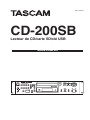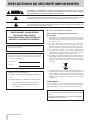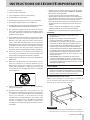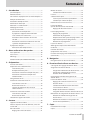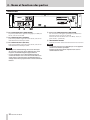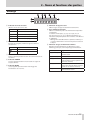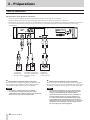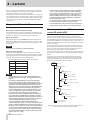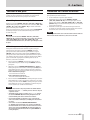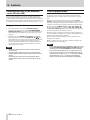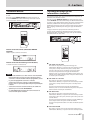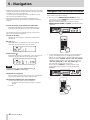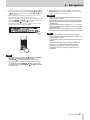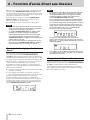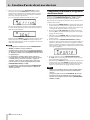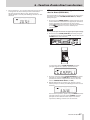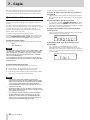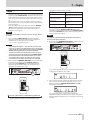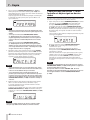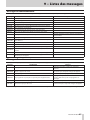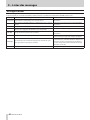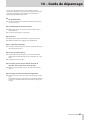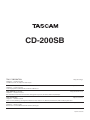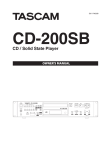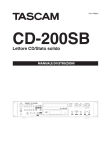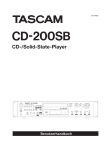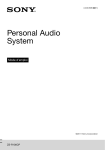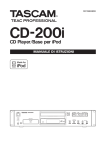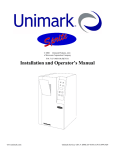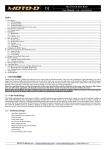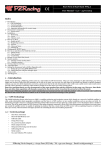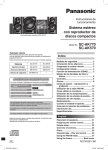Download Mode d`emploi
Transcript
D01174881A CD-200SB Lecteur de CD/carte SD/clé USB MODE D'EMPLOI PRÉCAUTIONS DE SÉCURITÉ IMPORTANTES ATTENTION RISQUE DE CHOC ELECTRIQUE NE PAS OUVRIR ATTENTION : POUR RÉDUIRE LE RISQUE D'ÉLECTROCUTION, NE RETIREZ PAS LE CAPOT (OU L'ARRIÈRE). AUCUNE PIÈCE INTERNE N'EST RÉPARABLE PAR L'UTILISATEUR. CONFIEZ TOUTE RÉPARATION À UN SERVICE APRÈS-VENTE QUALIFIÉ. Le symbole d'éclair à tête de flèche dans un triangle équilatéral sert à prévenir l'utilisateur de la présence dans l'enceinte du produit d'une « tension dangereuse » non isolée d'une grandeur suffisante pour constituer un risque d'électrocution pour les personnes. Le point d'exclamation dans un triangle équilatéral sert à prévenir l'utilisateur de la présence d'instructions importantes de fonctionnement et de maintenance (entretien) dans les documents accompagnant l'appareil. AVERTISSEMENT : POUR PRÉVENIR LES RISQUES D'INCENDIE ET D'ÉLECTROCUTION, N'EXPOSEZ PAS CET APPAREIL À LA PLUIE NI À L'HUMIDITÉ. En Amérique du Nord, utilisez uniquement une tension d'alimentation de 120 V. Cet appareil possède un numéro de série en face arrière. Veuillez noter le numéro de modèle et le numéro de série et les conserver pour mémoire. N° de modèle N° de série Information sur le marquage CE a)Environnement électromagnétique applicable : E4 88 Pour les consommateurs européens Mise au rebut des équipements électriques et électroniques (a) Tout équipement électrique et électronique doit être traité séparément de la collecte municipale d'ordures ménagères dans des points de collecte désignés par le gouvernement ou les autorités locales. (b)En vous débarrassant correctement des équipements électriques et électroniques, vous contribuerez à la sauvegarde de précieuses ressources et à la prévention de potentiels effets négatifs sur la santé humaine et l'environnement. (c)Le traitement incorrect des déchets d'équipements électriques et électroniques peut avoir des effets graves sur l'environnement et la santé humaine en raison de la présence de substances dangereuses dans les équipements. (d) Le symbole de déchets d'équipements électriques et électroniques (DEEE), qui représente une poubelle à roulettes barrée d'une croix, indique que l'équipement électrique et électronique doit être collecté et traité séparément des déchets ménagers. (e) Des systèmes de retour et de collecte sont disponibles pour l'utilisateur final. Pour des informations plus détaillées sur la mise au rebut des vieux équipements électriques et électroniques, veuillez contacter votre mairie, le service d'ordures ménagères ou le magasin dans lequel vous avez acquis l'équipement. b) Courant d'appel r.m.s. moyen de la demi-période 1. À la mise sous tension initiale : 0,4 A rms 2. A près une interruption d'alimentation de 5 s : 0,14 A rms AVERTISSEMENT C'est un produit de classe A. Dans un environnement domestique, ce produit peut causer des interférences radio, auquel cas l'utilisateur peut être amené à prendre les mesures adéquates. Pour le Canada THIS CLASS B DIGITAL APPARATUS COMPLIES WITH CANADIAN ICES-003. CET APPAREIL NUMÉRIQUE DE LA CLASSE B EST CONFORME À LA NORME NMB-003 DU CANADA. 2 TASCAM CD-200SB INSTRUCTIONS DE SÉCURITÉ IMPORTANTES 1 Lisez ces instructions. 2 Conservez ces instructions. 3 Tenez compte de tous les avertissements. 4 Suivez toutes les instructions. 5 N'utilisez pas cet appareil avec de l'eau à proximité. 6 Ne nettoyez l'appareil qu'avec un chiffon sec. 7 Ne bloquez aucune ouverture de ventilation. Installezle conformément aux instructions du fabricant. 8 N'installez pas l'appareil près de sources de chaleur telles que des radiateurs, bouches de chauffage, poêles ou autres appareils (y compris des amplificateurs) produisant de la chaleur. 9 Ne neutralisez pas la fonction de sécurité de la fiche polarisée ou de terre. Une fiche polarisée a deux broches, l'une plus large que l'autre. Une fiche de terre a deux broches identiques et une troisième broche pour la mise à la terre. La broche plus large ou la troisième broche servent à votre sécurité. Si la fiche fournie n'entre pas dans votre prise, consultez un électricien pour le remplacement de la prise obsolète. 10 Évitez de marcher sur le cordon d'alimentation et de le pincer, en particulier au niveau des fiches, des prises secteur, et du point de sortie de l'appareil. 11 N'utilisez que des fixations/accessoires spécifiés par le fabricant. 12 Utilisez-le uniquement avec des chariots, socles, trépieds, suppor ts ou tables spécifiés par le fabricant ou vendus avec l'appareil. Si un chariot est utilisé, faites attention à ne pas être blessé par un renversement lors du déplacement de l'ensemble chariot/appareil. • L’appareil tire un courant nominal de veille de la prise secteur quand son interrupteur POWER ou STANDBY/ ON n’est pas en position ON. • La fiche secteur est utilisée comme dispositif de déconnexion et doit donc toujours rester disponible. • Des précautions doivent être prises en cas d'utilisation d'écouteurs ou d'un casque avec le produit car une pression sonore excessive (volume trop fort) dans les écouteurs ou dans le casque peut causer une perte auditive. • Si vous rencontrez des problèmes avec ce produit, contactez TEAC pour une assistance technique. N'utilisez pas le produit tant qu'il n'a pas été réparé. ATTENTION • N'exposez pas cet appareil aux gouttes ni aux éclaboussures. • Ne placez pas d'objet rempli de liquide sur l'appareil, comme par exemple un vase. • N’installez pas cet appareil dans un espace confiné comme une bibliothèque ou un meuble similaire. • L’appareil doit être placé suffisamment près de la prise de courant pour que vous puissiez à tout moment attraper facilement la fiche du cordon d'alimentation • Si le produit utilise des piles/batteries (y compris un pack de batteries ou des piles installées), elles ne doivent pas être exposées au soleil, au feu ou à une chaleur excessive. • PRÉCAUTION pour les produits qui utilisent des batteries remplaçables au lithium : remplacer une batterie par un modèle incorrect entraîne un risque d'explosion. Remplacez-les uniquement par un type identique ou équivalent. AVERTISSEMENT • Les produits ayant une construction de Classe I sont équipés d'un cordon d'alimentation avec une fiche de terre. Le cordon d'un tel produit doit être branché dans une prise secteur avec terre de sécurité. 88 MONTAGE EN RACK DE L'UNITÉ Utilisez le kit de montage en rack pour monter l'unité dans un rack 19" standard, comme représenté ci-dessous. Retirez les pieds de l’unité avant le montage. 13 Débranchez cet appareil en cas d'orage ou de non utilisation prolongée. 14 Confiez toute réparation à des techniciens de maintenance qualifiés. Une réparation est nécessaire si l'appareil a été endommagé d'une quelconque f a ç o n , p a r e xe m p l e s i l e c o rd o n o u l a f i c h e d'alimentation est endommagé, si du liquide a été renversé sur l'appareil ou si des objets sont tombés dedans, si l'appareil a été exposé à la pluie ou à l'humidité, s'il ne fonctionne pas normalement, ou s'il est tombé. ATTENTION • Laissez 1U d'espace au-dessus de l'unité pour la ventilation. • Laissez au moins 10 cm à l'arrière de l'unité pour la ventilation. TASCAM CD-200SB 3 Informations de sécurité 88 PRÉCAUTIONS CONCERNANT LES PILES Ce produit utilise des piles. Le mauvais usage des piles peut provoquer une fuite, une rupture ou d'autres problèmes. Respectez toujours les précautions suivantes pour l'emploi de batteries. • Ne rechargez jamais des piles non rechargeables. Les piles peuvent se rompre ou fuir, risquant de causer un incendie ou des blessures. • Lors de l’installation des piles, faites attention aux indications de polarité (orientation plus/moins (+/–)) et installez-les correctement dans le compartiment des piles comme indiqué. Les installer à l’envers peut entraîner la rupture ou la fuite des piles, source d’incendie, de blessure ou de dégât autour d’elles. 88 PRÉCAUTIONS CONCERNANT LE RAYONNEMENT LASER Ce produit a été conçu et fabriqué conformément aux règles de la FDA, « titre 21, CFR, chapitre 1, sous-chapitre J, reposant sur le texte du Radiation Control for Health and Safety Act de 1968 », et est classé dans les produits laser de classe 1. Il n'y a pas de rayonnement laser invisible dangereux durant le fonctionnement car le rayonnement laser invisible émis à l'intérieur de ce produit est totalement confiné dans les boîtiers de protection. L'étiquette réglementaire est montrée en 1. Pour les U.S.A. 1 • Quand vous rangez ou jetez des piles, isolez leurs bornes avec de l'adhésif isolant ou avec un matériau équivalent pour leur éviter d'entrer en contact avec d'autres piles ou des objets métalliques. • Lorsque vous jetez les piles usagées, suivez les instructions de mise au rebut indiquées sur les piles et les lois locales sur l’enlèvement des ordures. • N'utilisez pas d'autres piles que celles spécifiées. N'utilisez pas en même temps des piles neuves et usagées, ni des types de piles différents. Les piles peuvent se rompre ou fuir, risquant de causer un incendie, des blessures ou des dégâts autour d’elles. • Ne transportez pas et ne conservez pas des piles en même temps que de petits objets métalliques. Les piles peut entrer en court-circuit, provoquant une fuite, une rupture ou d'autres problèmes. • Ne chauffez et ne démontez pas les piles. Ne les jetez pas dans un feu ou dans de l’eau. Les piles peuvent se rompre ou fuir, risquant de causer un incendie, des blessures ou des dégâts autour d’elles. • Si le liquide d'une pile s’échappe, essuyez tout liquide répandu dans le boîtier des piles avant d’insérer de nouvelles piles. Si le liquide d’une pile touche un œil, il peut entraîner une perte de la vue. Dans ce cas, rincez abondamment à l’eau claire sans frotter l’œil et consultez immédiatement un médecin. Si le liquide touche le corps ou les vêtements d’une personne, il peut entraîner des blessures ou brûlures cutanées. Si cela se produit, rincez abondamment à l’eau claire puis consultez immédiatement un médecin. • L’alimentation de l’unité doit être coupée quand vous installez ou remplacez des piles. • Retirez les piles si vous envisagez de ne pas utiliser l’unité durant une période prolongée. Les piles peuvent se rompre ou fuir, risquant de causer un incendie, des blessures ou des dégâts autour d’elles. Si le liquide d'une pile s’échappe, essuyez tout liquide répandu dans le boîtier des piles avant d’insérer de nouvelles piles. • Ne démontez pas une pile. L'acide qu'elle contient peut entraîner des blessures cutanées ou des dommages aux vêtements. 4 TASCAM CD-200SB Avertissement : • N'OUVREZ PAS LE BOÎTIER DE PROTECTION AVEC UN TOURNEVIS. • L'UTILISATION DE COMMANDES, DE RÉGLAGES OU LE SUIVI DE PROCÉDURES AUTRES QUE CE QUI EST DÉCRIT DANS CE DOCUMENT PEUT PROVOQUER UNE EXPOSITION À UN RAYONNEMENT DANGEREUX. • SI CE PRODUIT PRÉSENTE DES PROBLÈMES, CONTACTEZ LE SERVICE APRÈS-VENTE LE PLUS PROCHE ET N'UTILISEZ PLUS LE PRODUIT ENDOMMAGÉ. Capteur optique Type Fabricant Puissance laser Longueur d'onde Standard :SF-P101V : Sanyo Electric Co.,Ltd. : moins de 0,2 mW sur la lentille de l'objectif : 790 +/- 25 nm : IEC60825-1: 2007 Sommaire 1 – Introduction....................................................................... 7 Caractéristiques.................................................................... 7 Éléments fournis................................................................... 7 Conventions employées dans ce mode d'emploi.... 7 Marques commerciales...................................................... 8 Précautions d'emplacement............................................ 8 Alimentation électrique.................................................... 8 Attention à la condensation............................................ 8 Nettoyage de l'unité........................................................... 8 Cartes SD et clés USB.......................................................... 9 Précautions de manipulation................................... 9 À propos des supports dont l'utilisation a été validée avec cette unité................................... 9 Protection contre l'écriture de carte SD/ clé USB............................................................................... 9 Précautions concernant l'utilisation avec des systèmes d'exploitation Mac.................................... 9 À propos des disques......................................................... 9 Maniement des Compact Discs............................... 9 2 – Noms et fonctions des parties..........................10 Face supérieure...................................................................10 Face arrière...........................................................................12 Affichage...............................................................................13 Télécommande (RC-CD200SB TASCAM)....................14 3 – Préparations.....................................................................16 Faire les connexions..........................................................16 Préparation de la télécommande................................17 Insertion des piles.......................................................17 Remplacement des piles..........................................17 Précautions concernant l'emploi des piles........17 Précautions concernant l'emploi de la télécommande.............................................................17 Chargement d'un CD........................................................17 Insertion et retrait des cartes SD .................................18 Insertion des cartes SD..............................................18 Retrait des cartes SD..................................................18 Loquets de protection des cartes SD contre l'écriture............................................................18 Insertion et retrait des clés USB....................................19 Insertion des clés USB................................................19 Retrait des clés USB....................................................19 Sélection du support de lecture...................................19 4 – Lecture...................................................................................20 Supports et fichiers lisibles ...........................................20 Dossiers et pistes sur CD de données, cartes SD et clés USB............................................................................20 Zone de lecture .................................................................21 Réglage de la zone de lecture................................21 Modes de lecture...............................................................21 Sélection du mode de lecture................................22 Lecture...................................................................................22 Sélection d'une piste........................................................23 Saut à la piste suivante ou précédente...............23 Sélection par numéro de piste...............................23 Recherche vers l'avant et l'arrière.................................23 Lecture de dossier (CD de données/cartes SD/clés USB)...........................24 Réglage du dossier de lecture................................24 Lecture programmée.......................................................24 Réglage du programme...........................................25 Vérification du programme.....................................26 Remplacement d'une piste du programme......26 Ajout d'autres pistes au programme...................26 Effacement du programme.....................................26 Lecture en boucle..............................................................27 Affichage du temps et des informations textuelles..............................................................................27 Contrôle de hauteur (uniquement avec les CD)...............................................28 Fonction de balayage des introductions (Intro check).........................................................................29 5 – Navigation ........................................................................30 Navigation dans les dossiers et fichiers.....................30 6 – Fonction d'accès direct aux dossiers..........32 Sauvegarde des réglages de dossier direct..............32 Assignation de dossiers directs....................................32 Assignation individuelle de dossier direct.........33 Assignation automatique de tous les dossiers directs (AUTO SET).....................................33 Changement individuel d'assignation de dossier direct.......................................................................34 Lecture de dossier direct ................................................35 Réglage de la zone de lecture avec les dossiers directs............................................................35 Sélection du mode de lecture de lecture avec les dossiers directs............................................35 Emploi des fonctions de recherche/ navigation durant la lecture de dossier direct...36 Effacement des assignations de dossier direct.......36 Effacement individuel d'assignation de dossier direct ...............................................................36 Effacement de toutes les assignations de dossier direct (CLEAR ALL).......................................37 7 – Copie.......................................................................................38 Présentation de la copie..................................................38 Copie......................................................................................39 TASCAM CD-200SB 5 Sommaire Copie utilisant une touche 1–10/0 à laquelle est déjà assigné un dossier direct................................40 Durées d'enregistrement en copie..............................41 8 – Fonction d'effacement de dossier.................42 Effacement de dossiers....................................................42 9 − Listes des messages..................................................43 Messages de fonctionnement......................................43 Messages d'avertissement..............................................43 Messages d'erreur..............................................................44 10 – Guide de dépannage..............................................45 11 – Caractéristiques techniques............................46 Données................................................................................46 Valeurs de sortie.................................................................46 Valeurs de sortie audio analogique......................46 Valeurs de sortie audio numérique......................46 Performances audio..........................................................46 Mémoire de sauvegarde.................................................46 Générales..............................................................................47 Dimensions..........................................................................47 6 TASCAM CD-200SB 1 – Introduction Merci d'avoir choisi le lecteur de CD/carte SD/clé USB CD-200SB TASCAM. Avant de connecter et d’utiliser l’unité, veuillez prendre le temps de lire ce mode d'emploi en totalité pour vous assurer une bonne compréhension de sa mise en service et de son branchement, ainsi que du mode opératoire de ses nombreuses fonctions utiles et pratiques. Une fois la lecture de ce mode d'emploi terminée, veillez à le conserver en lieu sûr pour référence ultérieure. Vous pouvez aussi télécharger le mode d'emploi depuis le site internet TASCAM (http://tascam.com/). Caractéristiques • Lit les CD audio (CD-DA) et les CD de données (CD-ROM/R/ RW) avec des fichiers au format WAV, MP3 et MP2 • Montage en rack 2U • Lit les formats de fichier MP3, MP2, WAV, WMA et AAC sur cartes SD et clés USB • Sorties analogiques (cinch (RCA) et XLR) et numériques (coaxiale et optique) • Sortie casque avec commande de niveau • Télécommande RC-CD200SB TASCAM avec touches numériques (1–10/0) • Affiche les informations textuelles (nom d'artiste, nom d'album, nom de piste etc.) y compris le CD-Text et les balises ID3, WMA et AAC • 4 modes de lecture (continu, simple, aléatoire et programme) • La fonction de lecture en boucle peut être activée et désactivée • La zone de lecture peut être désignée (ALL PLAY, FOLDER) pour les CD de données, les cartes SD et les clés USB. • Fonction de commande de vitesse de lecture de CD (±14 %) • Fonction de balayage des introductions (Intro check) • Les options d'affichage de temps comprennent le temps écoulé sur la piste, le temps restant sur la piste et le temps total restant pour les CD audio, le temps écoulé sur la piste pour les CD de données et le temps écoulé sur la piste et le temps restant sur la piste pour les cartes SD et les clés USB • Le lecteur de CD a une mémoire antichoc de 10 secondes (protection contre les sauts) • Les CD peuvent être copiés sur cartes SD et clés USB • Fonction de dossier direct au moyen des touches (1–10/0) de l'unité principale ou de la télécommande sans fil (carte SD/clé USB) • Fonction de navigation (carte SD/clé USB) • Fonction d'effacement de dossier (carte SD/clé USB) Éléments fournis Ce produit est livré avec les éléments suivants. Prenez soin de ne pas endommager ces éléments lors du déballage. Conservez les matériaux d'emballage pour de futurs transports. Si un élément quelconque est manquant ou a été endommagé durant le transport, veuillez contacter TASCAM. • • • • • • Unité principale..................................................................................... 1 Télécommande sans fil (RC-CD200SB)........................................... 1 Piles AAA.................................................................................................. 2 Kit de vis pour montage en rack...................................................... 1 Carte de garantie................................................................................... 1 Mode d'emploi (ce manuel).............................................................. 1 Conventions employées dans ce mode d'emploi Dans ce document, les conventions suivantes sont employées : • Les touches, connecteurs et autres parties de l'unité et des appareils externes sont indiqués comme ceci : touche SET. • Le texte affiché dans l'écran de l'unité et des appareils externes apparaît comme ceci : ON. • Les disques au format CD-DA sont parfois appelés « CD audio ». • Les CD qui contiennent des fichiers audio au format MP3 ou WAV sont appelés « CD de données ». • Les CD audio et CD de données sont quelquefois appelés du nom générique de « CD ». • Les cartes mémoire SD/SDHC sont appelées « cartes SD ». • Les fichiers MP3, MP2, WAV, WMA et AAC sont quelquefois appelés du nom générique de « fichiers audio ». • Le support actuellement sélectionné est appelé « support actuel ». • Le dossier actuellement sélectionné est appelé « dossier actuel ». • Le fichier actuellement sélectionné est appelé « fichier actuel ». • Des informations supplémentaires sont fournies si besoin est sous les intitulés CONSEIL, NOTE et ATTENTION. CONSEIL Ce sont des conseils concernant l'emploi de l'unité. NOTE Ce sont des explications supplémentaires et des descriptions de cas particuliers. ATTENTION Ne pas suivre ces instructions peut par exemple entraîner des blessures, des dommages pour l'équipement ou la perte de données enregistrées. TASCAM CD-200SB 7 1 – Introduction Marques commerciales • TASCAM is a registered trademark of TEAC Corporation. • SDHC Logo is a trademark of SD-3C, LLC. • Supply of this product does not convey a license nor imply any right to distribute MPEG Layer-3 compliant content created with this product in revenue-generating broadcast systems (terrestrial, satellite, cable and/or other distribution channels), streaming applications (via Internet, intranets and/or other networks), other content distribution systems (pay-audio or audio-on-demand applications and the like) or on physical media (compact discs, digital versatile discs, semiconductor chips, hard drives, memory cards and the like). An independent license for such use is required. For details, please visit http://mp3licensing. com. • MPEG Layer-3 audio coding technology licensed from Fraunhofer IIS and Thomson. • This product is protected by certain intellectual property rights of Microsoft. Use or distribution of such technology outside of this product is prohibited without a license from Microsoft. • Other company names, product names and logos in this document are the trademarks or registered trademarks of their respective owners. Précautions d'emplacement • La température de fonctionnement doit être comprise entre 5 et 35°C. • Assurez-vous que l'unité est placée dans une position permettant son fonctionnement correct. • Ne placez aucun objet sur l'unité pour ne pas gêner la dissipation thermique. • Évitez d’installer cette unité au dessus d’un dispositif électrique produisant de la chaleur comme un amplificateur de puissance. Alimentation électrique Branchez l'appareil à une prise secteur standard. Saisissez la fiche lorsque vous branchez et débranchez le cordon d'alimentation. Attention à la condensation Si l'unité est déplacée d'un endroit froid à un endroit chaud, est utilisée dans une pièce qui vient d'être chauffée ou soumise à des changements brutaux de température, de la condensation peut se produire. Si c'est le cas, laissez l’unité une ou deux heures à température ambiante avant de l'allumer. Nettoyage de l'unité Pour nettoyer l'unité, essuyez-la délicatement avec un chiffon sec et doux. N'utilisez pas de lingettes nettoyantes imbibées de produit chimique, de diluant pour peinture, d'alcool ou autre agent chimique pour nettoyer l'unité car cela pourrait endommager la surface. Tous les cinq ans, veuillez contacter le magasin auprès duquel vous avez acheté l'unité ou un service après-vente TASCAM pour un nettoyage interne. Si l'unité n'a pas été nettoyée depuis longtemps et si de la poussière s'est accumulée à l'intérieur, cela peut entraîner un incendie ou un mauvais fonctionnement. Le nettoyage est plus efficace s'il est effectué avant la saison humide. Veuillez nous contactez pour le coût d'un nettoyage interne. 8 TASCAM CD-200SB 1 – Introduction Cartes SD et clés USB Cette unité peut utiliser des cartes SD et clés USB pour la lecture et la copie. Une liste des cartes SD et clés USB que nous avons testées avec succès sur cette unité est disponible sur notre site internet (http://tascam.com/). Précautions de manipulation Les cartes SD et clés USB sont des dispositifs de précision. Afin d'éviter d'endommager les cartes SD et les clés USB, veuillez prendre les précautions suivantes quand vous les manipulez. • Ne les laissez pas dans des endroits extrêmement chauds ou froids. • Ne les laissez pas dans des endroits extrêmement humides. • Ne les mouillez pas. • Ne placez rien sur elles et ne les tordez pas. • Ne leur appliquez pas une grande force. • Ne les retirez pas et ne les insérez pas durant la copie, la lecture ou le transfert de données ni lorsque l'unité y accède. • Lors de leur transport, ne laissez pas leurs terminaux à l'air libre (utilisez des caches). À propos des supports dont l'utilisation a été validée avec cette unité Cette unité utilise des cartes SD et des clés USB pour la lecture et la copie. Les anciennes cartes SD et clés USB, ainsi que quelques nouvelles, peuvent avoir des composants mémoire à vitesse de fonctionnement lente ou de faibles capacités de mémoire tampon interne. L'emploi de telles cartes ou clés peut dégrader les performances de copie de cette unité. Veuillez vous référer à la liste des cartes SD et clés USB que nous avons testées avec succès sur cette unité et qui se trouve sur notre site internet TASCAM. Vous pouvez aussi contacter l'assistance clientèle TASCAM (http://tascam.com/). Protection contre l'écriture de carte SD/clé USB Cette unité enregistre sur le support les réglages utilisés par la fonction d'accès direct aux dossiers (page 32) afin de les sauvegarder. Comme les réglages de dossiers directs ne peuvent pas être inscrits sur des cartes SD et clés USB protégées contre l'écriture, ces réglages seront perdus lors du retrait du support et de la coupure de l'alimentation. À propos des disques En plus des CD audio (CD-DA), le CD-200SB peut lire des CD-R et CD-RW sur lesquels des fichiers aux formats CD audio, MP3, MP2 ou WAV ont été enregistrés. Le lecteur de CD peut également lire les CD de 8 cm. Maniement des Compact Discs • Placez toujours un CD dans son tiroir avec sa face sérigraphiée dirigée vers le haut. • Pour sortir un disque de son boîtier, appuyez sur le centre du boîtier et soulevez le disque, en le tenant soigneusement par la tranche. • Ne touchez pas le côté portant le signal (celui non inscrit).Les empreintes de doigt, du gras ou d'autres substances peuvent provoquer des erreurs durant la lecture. • Pour nettoyer la face enregistrée d’un disque, essuyez-la délicatement avec un chiffon sec et doux du centre vers l’extérieur. La saleté présente sur les disques peut dégrader la qualité sonore, aussi nettoyez les disques et conservez-les toujours en bon état de propreté. • N’utilisez pas de bombe pour disque, de solution antistatique, d’essence, de diluant pour peinture ou autre agent chimique pour nettoyer les disques. Cela pourrait endommager la délicate surface de lecture et rendre les CD illisibles. • Ne posez pas d'étiquette ou d'autres matériaux sur les disques. N'utilisez pas de disque dont la surface porte de l'adhésif, des autocollants ou d'autres matériaux. N'utilisez pas de disques ayant des résidus collants venant d'anciennes étiquettes etc. De tels disques pourraient se retrouver collés dans l'unité ou entraîner son mauvais fonctionnement. • N'utilisez jamais de stabilisateur de CD du commerce. L'emploi de stabilisateurs avec cette unité endommagera son mécanisme et peut l'amener à mal fonctionner. • N'utilisez pas de disques fendus. • Utilisez uniquement des disques circulaires. N'utilisez pas de disques publicitaires qui ne soient pas ronds etc. • Certaines maisons de disque vendent des disques protégés contre la copie ou des disques contrôlant la copie qui peuvent ne pas être correctement lus par cette unité. Comme ces disques peuvent ne pas se conformer à la norme CD, ne les utilisez pas dans cette unité. • Si vous rencontrez des problèmes avec de tels disques non standard, vous devez contacter les producteurs du disque. Précautions concernant l'utilisation avec des systèmes d'exploitation Mac Le nombre de morceaux et le nombre de pistes dans un dossier peuvent ne pas correspondre sur des cartes SD et clés USB ayant été utilisées sur un Mac. C'est un problème existant avec les fichiers de système Mac, mais cela n'affecte pas la lecture sur cette unité. Si la « corbeille » n'est pas vidée sur un Mac, l'espace libre sur une carte SD ou clé USB peut être insuffisant, rendant la copie et d'autres opérations impossibles. Videz la corbeille avant d'éjecter une carte SD ou une clé USB d'un Mac. TASCAM CD-200SB 9 2 – Noms et fonctions des parties Face supérieure 1 Interrupteur d’alimentation POWER Appuyez sur cet interrupteur pour allumer ou éteindre l'appareil. NOTE • Avant de mettre cette unité sous/ hors tension, baissez le volume de tout équipement d'écoute connecté. • Ne portez pas de casque quand vous mettez l'unité sous/ hors tension. Le bruit produit pourrait endommager les enceintes et votre audition. 2 Touches/voyants FOLDER/TRACK SELECT (1–10/0) Quand le voyant TRK SEL n'est pas allumé, ces touches peuvent servir à la fonction d'accès direct aux dossiers. Les voyants s'allument sur les touches auxquelles des dossiers sont assignés pour la fonction d'accès direct aux dossiers (voir « Assignation de dossiers directs » en page 32). Pressez une touche dont le voyant est allumé pour commencer la lecture du dossier qui lui a été assigné par la fonction d'accès direct aux dossiers. Durant la lecture de dossier, le voyant clignote (voir « Lecture de dossier direct » en page 35). Quand le voyant TRK SEL est allumé, ces touches peuvent servir de touches numériques (1–10/0) afin de sélectionner des numéros de piste sur le support actuel (voir « Sélection par numéro de piste » en page 23). Les numéros de piste ont un maximum de deux chiffres sur les CD audio et de trois chiffres sur les CD de données, cartes SD et clés USB. 3 Touche/voyant SET [AUTO SET] Utilisez-la avec la fonction d'accès direct aux dossiers pour assigner des dossiers d'une carte SD ou d'une clé USB aux touches FOLDER/TRACK SELECT (1–10/0). Cette touche s'allume durant l'assignation (voir « Assignation de dossiers directs » en page 32). Pressez cette touche en maintenant pressée la touche DISPLAY [SHIFT] pour assigner directement des dossiers de la carte SD/clé USB aux touches FOLDER/TRACK SELECT (1–10/0) auxquelles rien n'a encore été assigné. Ce voyant clignote quand la fonction de réglage automatique AUTO SET d'accès direct aux dossiers est en service (voir « Assignation automatique de tous les dossiers directs (AUTO SET) » en page 33). 4 Touche/voyant CLEAR [CLEAR ALL] Utilisez-la avec la fonction d'accès direct aux dossiers pour effacer les assignations de dossier des touches FOLDER/ TRACK SELECT (1–10/0). Ce voyant s'allume pendant l'effacement d'une assignation (voir « Effacement individuel d'assignation de dossier direct » en page 36). 10 TASCAM CD-200SB Pressez cette touche en maintenant pressée la touche DISPLAY [SHIFT] pour effacer toutes les assignations de dossier des touches FOLDER/TRACK SELECT (1–10/0). Ce voyant clignote pendant l'effacement de toutes les assignations (voir « Effacement de toutes les assignations de dossier direct (CLEAR ALL) » en page 37). 5 Touche/voyant DUBBING [WAV/MP3] Utilisez-la pour faire une copie d'un CD vers une carte SD ou une clé USB. Ce voyant s'allume durant la copie (voir « 7 – Copie » en page 38). Pressez cette touche en maintenant pressée la touche DISPLAY [SHIFT] pour afficher durant deux secondes le réglage de format d'enregistrement actuel utilisé pour la copie. Pressez à nouveau cette touche en maintenant pressée la touche DISPLAY [SHIFT] durant cette période pour changer le réglage (voir « Copie » en page 39). 6 Tiroir de disque Insérez ici les disques (CD, CD-R, CD-RW). 7 Touche OPEN/CLOSE Utilisez-la pour ouvrir et fermer le tiroir de disque. 8 Touche PLAY/PAUSE Pressez cette touche durant la lecture pour mettre en pause. Quand la lecture est à l'arrêt ou en pause, appuyez sur cette touche pour lancer la lecture. En mode de navigation, utilisez-la pour confirmer la piste sélectionnée et lancer sa lecture. 9 Touche STOP Pressez-la pour stopper la lecture. Pendant l'édition d'un programme, pressez-la pour effacer toutes les programmations effectuées (voir « Réglage du programme » en page 25). 0 Touches SEARCH m/,[.//, SELECT 5/b] En mode de navigation, utilisez-les pour changer la sélection (voir « 5 – Navigation » en page 30). q Prise et bouton PHONES Utilisez cette prise jack stéréo standard pour brancher un casque stéréo. Utilisez un adaptateur de fiche jack si vous branchez un casque ayant une prise mini-jack. Utilisez le bouton PHONES pour régler le niveau de sortie par le casque. ATTENTION Utilisez le bouton PHONES pour minimiser le volume avant de brancher le casque. Ne pas le faire pourrait entraîner un bruit fort et soudain risquant d'endommager par exemple votre audition. 2 – Noms et fonctions des parties w Port USB Branchez ici les clés USB (voir « Insertion et retrait des clés USB » en page 19). Cette unité peut copier sur des clés USB et lire des fichiers que celles-ci contiennent. e Fente pour carte SD Pour insérer et retirer les cartes SD (voir « Insertion et retrait des cartes SD » en page 18). Cette unité peut copier sur des cartes SD et lire des fichiers que celles-ci contiennent. r Touche/voyant TRK SEL Pressez-la pour allumer le voyant TRK SEL. Quand le voyant de cette touche n'est pas allumé, les touches FOLDER/TRACK SELECT (1–10/0) peuvent servir à la fonction de lecture de dossier direct (voir « Lecture de dossier direct » en page 35). Quand cette touche est allumée, les touches FOLDER/ TRACK SELECT (1–10/0) peuvent être utilisées comme touches numériques (1–10/0) pour sélectionner des pistes sur le support actuel (voir « Sélection par numéro de piste » en page 23). t Touche/voyant BROWSE [ERASE FOLDER] Pressez-la pour activer le mode de navigation, qui vous permet d'explorer la structure des dossiers du support actuel. En mode de navigation, ce voyant est allumé (voir « 5 – Navigation » en page 30). Pressez cette touche en maintenant pressée la touche DISPLAY [SHIFT] pour activer le mode d'effacement de dossier dans lequel vous pouvez effacer des dossiers sur les cartes SD et les clés USB. En mode d'effacement de dossier, ce voyant clignote (voir « Effacement de dossiers » en page 42). y Touche MEDIA SELECT Sélectionne le support actuel entre CD, carte SD et clé USB. Cycle des options de support proposées. NOTE Vous ne pouvez pas sélectionner SD ou USB si le type de support correspondant n'est pas inséré. u Touche/voyant CANCEL Quand ce voyant est allumé ou clignote, vous pouvez presser cette touche pour annuler l'opération précédente. iÉcran Affiche diverses informations. o Capteur de télécommande Lorsque vous utilisez la télécommande (RC-CD200SB), pointez-la vers celui-ci. p Touche DISPLAY [SHIFT] Vous pouvez changer le temps et autres informations affichés sur cet écran. Quand cette touche est pressée, le type d'information actuellement affiché apparaît durant deux secondes. Pressez à nouveau la touche pendant cette période pour changer le type d'information affiché. Le type d'information pouvant être affiché dépend du type de support inséré et du statut de fonctionnement (voir « Affichage du temps et des informations textuelles » en page 27). Pressez cette touche en même temps qu'une autre touche pour utiliser la fonction secondaire de cette dernière, qui est indiquée en lettres noir sur fond blanches sous la touche. a Touche PLAY MODE / INTRO CHECK [PLAY AREA] Pressez-la brièvement pour changer le mode de lecture. Les quatre modes de lecture sont continu, simple, aléatoire et programme (voir « Réglage de la zone de lecture » en page 21). Durant la lecture ou à l'arrêt, maintenez enfoncée cette touche pour utiliser la fonction de balayage des introductions. Les débuts de toutes les pistes du CD sont lus tour à tour durant 10 secondes dans l'ordre. Durant le balayage des introductions, maintenez enfoncée à nouveau cette touche pour retourner au mode de lecture précédent et poursuivre la lecture de la piste en cours (voir « Fonction de balayage des introductions (Intro check) » en page 29). Pressez cette touche en maintenant pressée la touche DISPLAY [SHIFT] pour régler la zone de lecture durant la lecture de CD de données, cartes SD et clés USB sur ALL PLAY (tout lire) ou FOLDER (dossier) (voir « Réglage de la zone de lecture » en page 21). s Touche REPEAT [PITCH] Pressez cette touche pour mettre en/hors service la fonction de lecture en boucle En maintenant pressée la touche DISPLAY [SHIFT], pressez cette touche pour commuter ON/OFF la fonction de lecture avec contrôle de hauteur (voir « Contrôle de hauteur (uniquement avec les CD) » en page 28). dFOLDER g/t [PITCH − / +, / ] Utilisez ces touches quand la zone de lecture est réglée sur FOLDER pour changer de dossier de lecture (voir « Réglage du dossier de lecture » en page 24). Utilisez ces touches quand la zone de lecture est réglée sur ALL PLAY pour sauter d'un dossier à l'autre. Pressez-la en maintenant enfoncée la touche DISPLAY [SHIFT] pour régler la valeur de contrôle de hauteur (voir « Contrôle de hauteur (uniquement avec les CD) » en page 28). En mode de navigation, pressez la touche FOLDER g [PITCH −, ] pour remonter au dossier du niveau supérieur (dossier parent) et pressez la touche FOLDER t [PITCH +, ] pour entrer dans le dossier actuellement sélectionné (voir « 5 – Navigation » en page 30). TASCAM CD-200SB 11 2 – Noms et fonctions des parties Face arrière f Prises ANALOG OUTPUT (UNBALANCED) Ces prises produisent les signaux analogiques (-10 dBV) lus sur CD, carte SD ou clé USB. g Prise DIGITAL OUTPUTS (COAXIAL) Cette sortie produit le signal de lecture de CD, carte SD ou clé USB au format numérique S/PDIF. g Prise DIGITAL OUTPUTS (OPTICAL) Cette sortie produit le signal de lecture de CD, carte SD ou clé USB au format numérique S/PDIF. NOTE • La fréquence d'échantillonnage de la sortie numérique de cette unité est toujours de 44,1 kHz quelle que soit la fréquence d'échantillonnage du support/fichier lu. • La sortie numérique est possible quand la fonction de contrôle de hauteur est en service avec un CD audio ou un CD de données, mais la fréquence d'échantillonnage est changée d'une valeur proportionnelle à celle du contrôle de hauteur. 12 TASCAM CD-200SB j Connecteurs ANALOG OUTPUTS (BALANCED) Ces connecteurs analogiques symétriques produisent les signaux lus sur CD, carte SD et clé USB. Le niveau de sortie maximal est de +20 dBu (1 : masse, 2 : point chaud, 3 : point froid). k SÉLECTEUR DE TENSION Commute la tension de fonctionnement entre 230 V et 120 V. NOTE • Le sélecteur de tension n'est disponible que sur les appareils destinés à des marchés spécifiques. • En Amérique du Nord, utilisez uniquement une tension d'alimentation de 120 V. 2 – Noms et fonctions des parties Affichage 1 Indicateur de mode de lecture Affiche le mode de lecture actuel. Indicateur Mode de lecture Rien Mode de lecture continue SNGL Mode de lecture simple RAND Mode de lecture aléatoire PROG Mode de lecture programmée 2 Indicateur de dossier/fichier audio En mode de navigation, il affiche le type des données sélectionnées. Indicateur Signification Sélection d'un dossier Sélection d'un fichier audio 6 Indicateur de support actuel Affiche le type de support actuellement sélectionné. 7 Zone d'affichage principale Affiche le numéro de piste et des informations temporelles ou textuelles. Le statut de l'unité (OPEN, CLOSE, TOC* READ, etc.) et des messages (NO DISC, etc.) s'affichent également. Les indications comportant plus de huit caractères sont affichées en défilement. * TOC signifie « Table Of Contents » (table des matières), et ce sont les informations concernant les pistes inscrites sur le disque. 8 Indicateur de type de l'information affichée Quand un texte d'information est affiché dans la zone d'affichage principale, cela indique le type d'information. Indicateur Signification ALBUM TITLE Titre d'album en CD-Text ou nom de dossier actuel ALBUM ARTIST Artiste de l'album en CD-Text TITLE Titre de piste en CD-Text ou titre de piste du fichier actuel (à partir de ses données de balise) ARTIST Artiste de la piste en CD-Text ou artiste de la piste du fichier actuel (à partir de ses données de balise) FILE Nom du fichier actuel 3 Indicateur REPEAT REPEAT apparaît quand la fonction de lecture en boucle est en service. 4 Indicateur FOLDER FOLDER apparaît quand la zone de lecture est réglée sur FOLDER (dossier). 5 Indicateur INTRO INTRO apparaît quand la fonction de balayage des introductions est en service. TASCAM CD-200SB 13 2 – Noms et fonctions des parties Télécommande (RC-CD200SB TASCAM) 3 Touche SET Utilisez-la avec la fonction d'accès direct aux dossiers pour assigner des dossiers d'une carte SD ou d'une clé USB aux touches FOLDER/TRACK SELECT (1–10/0) (voir « Assignation de dossiers directs » en page 32). 4 Touche CLEAR Utilisez-la avec la fonction d'accès direct aux dossiers pour effacer les assignations de dossier des touches FOLDER/ TRACK SELECT (1–10/0) (voir « Effacement individuel d'assignation de dossier direct » en page 36). 5 Touche AUTO SET Pressez-la pour assigner automatiquement des dossiers de la carte SD/clé USB aux touches FOLDER/TRACK SELECT (1–10/0) auxquelles rien n'a encore été assigné (voir « Assignation automatique de tous les dossiers directs (AUTO SET) » en page 33). 6 Touche CLEAR ALL Pressez-la pour effacer toutes les assignations de dossier aux touches FOLDER/TRACK SELECT (1–10/0) (voir « Effacement de toutes les assignations de dossier direct (CLEAR ALL) » en page 37). 7 Touche PLAY MODE Pressez-la pour changer le mode de lecture. Les quatre modes de lecture sont continu, simple, aléatoire et programme (voir « Modes de lecture » en page 21). 8 Touche REPEAT Pressez cette touche pour mettre en/hors service la fonction de lecture en boucle (voir « Lecture en boucle » en page 27). 9 Touche PLAY AREA 1 Touche DISPLAY Pressez-la pour changer l'affichage du temps et d'autres informations. Quand cette touche est pressée, le type d'information actuellement affiché apparaît durant deux secondes. Pressez à nouveau la touche pendant cette période pour changer le type d'information affiché. Le type d'information pouvant être affiché dépend du type de support chargé et du statut de fonctionnement (voir « Affichage du temps et des informations textuelles » en page 27). 2 Touches numériques (1-10/0) Quand le voyant TRK SEL sur l'unité principale n'est pas allumé, ces touches peuvent servir à la fonction d'accès direct aux dossiers (voir « Assignation de dossiers directs » en page 32). Pressez une touche numérique correspondant à un voyant FOLDER/TRACK SELECT (1–10/0) allumé sur l'unité principale pour commencer la lecture du dossier qui a été assigné à cette touche au moyen de la fonction d'accès direct aux dossiers. Durant la lecture de dossier, ce voyant clignote (voir « Lecture de dossier direct » en page 35). Quand le voyant TRK SEL sur l'unité principale est allumé, ces touches peuvent servir de touches numériques (1–10/0) afin de sélectionner des numéros de piste sur le support actuel (voir « Sélection par numéro de piste » en page 23). Les numéros de piste ont un maximum de deux chiffres sur les CD audio et de trois chiffres sur les CD de données, cartes SD et clés USB. 14 TASCAM CD-200SB Pressez cette touche pour régler la zone de lecture durant la lecture de CD de données, cartes SD et clés USB sur ALL PLAY (tout lire) ou FOLDER (dossier) (voir « Réglage de la zone de lecture » en page 21). 0 Touche PITCH Pressez cette touche pour mettre en/hors service la fonction de contrôle de hauteur de lecture du CD (voir « Contrôle de hauteur (uniquement avec les CD) » en page 28). qTouches m/. et //,, [SELECT 5/b] Pressez brièvement pour sélectionner les pistes (sauts de piste). Pressez et maintenez pour rechercher une piste. En mode de navigation, utilisez-les pour changer la sélection (voir « 5 – Navigation » en page 30). w Touches FOLDER g/t [ / ] Utilisez ces touches quand la zone de lecture est réglée sur FOLDER pour changer de dossier de lecture (voir « Réglage du dossier de lecture » en page 24). Utilisez ces touches quand la zone de lecture est réglée sur ALL PLAY pour sauter d'un dossier à l'autre. En mode de navigation, pressez la touche FOLDER g [ ] pour remonter au dossier du niveau supérieur (dossier parent) et pressez la touche FOLDER t [ ] pour entrer dans le dossier actuellement sélectionné (voir « 5 – Navigation » en page 30). 2 – Noms et fonctions des parties e Touche OPEN/CLOSE Utilisez-la pour ouvrir et fermer le tiroir de disque. r Touche MEDIA SELECT Sélectionne le support actuel entre CD, carte SD et clé USB. g Touche PLAY/PAUSE Pressez cette touche durant la lecture pour mettre en pause. Quand la lecture est à l'arrêt ou en pause, appuyez sur cette touche pour lancer la lecture. En mode de navigation, utilisez-la pour confirmer la piste sélectionnée et lancer sa lecture. Cycle des options de support proposées. NOTE Vous ne pouvez pas sélectionner SD ou USB si le type de support correspondant n'est pas inséré. t Touche TRK SEL Pressez-la pour allumer le voyant TRK SEL sur l'unité principale. Quand le voyant TRK SEL de l'unité principale n'est pas allumé, les touches FOLDER/TRACK SELECT (1–10/0) peuvent servir à la fonction de lecture de dossier direct (voir « Lecture de dossier direct » en page 35). Quand le voyant TRK SEL de l'unité principale est allumé, les touches FOLDER/TRACK SELECT (1–10/0) peuvent être utilisées comme touches numériques (1–10/0) pour sélectionner des pistes sur le support actuel (voir « Sélection par numéro de piste » en page 23). y Touche CANCEL Quand le voyant CANCEL de l'unité principale est allumé ou clignote, vous pouvez presser cette touche pour annuler l'opération précédente. u Touche DUBBING Utilisez-la pour faire une copie d'un CD vers une carte SD ou une clé USB (voir « 7 – Copie » en page 38). i Touche ERASE FOLDER Pressez-la pour activer le mode d'effacement de dossier dans lequel vous pouvez effacer des dossiers sur les cartes SD et les clés USB (voir « Effacement de dossiers » en page 42). o Touche WAV/MP3 Pressez-la lors de la copie pour changer de format d'enregistrement (voir « Copie » en page 39). p Touche PROGRAM EDIT Sert à définir, confirmer et modifier les programmes (voir « Lecture programmée » en page 24). a Touche INTRO CHECK Sert à la lecture de vérification par balayage des intros. Les 10 premières secondes des pistes du support actuel seront lues à la suite les unes des autres. Durant le balayage des introductions, maintenez enfoncée à nouveau cette touche pour revenir en mode de lecture ordinaire (voir « Fonction de balayage des introductions (Intro check) » en page 29). s Touches −/+ Utilisez-les pour régler la valeur du contrôle de hauteur durant la lecture de CD (voir « Contrôle de hauteur (uniquement avec les CD) » en page 28). d Touche STOP Pressez-la pour stopper la lecture. Pendant l'édition d'un programme, pressez-la pour effacer toutes les programmations effectuées (voir « Réglage du programme » en page 25). f Touche BROWSE Pressez-la pour activer le mode de navigation, qui vous permet d'explorer la structure des dossiers du support actuel (voir « 5 – Navigation » en page 30). TASCAM CD-200SB 15 3 – Préparations Faire les connexions Des exemples de connexion pouvant être faites avec un CD-200SB sont représentés ci-dessous. 88 Précautions avant de faire les connexions • Avant de brancher d'autres appareils, lisez leur mode d'emploi et branchez-les correctement. • Éteignez l'unité (ou mettez-la en veille/Standby) de même que tous les appareils que vous lui connecterez. • Branchez tous les appareils pour qu'ils soient alimentés par la même ligne. Si vous utilisez par exemple une multiprise, choisissez-en une ayant un câble de forte section et une capacité élevée en courant électrique afin de réduire les fluctuations de courant d'alimentation. ANALOG IN DIGITAL IN DIGITAL IN (UNBALANCED) (COAXIAL) (OPTICAL) Table de mixage, enregistreur, amplificateur, ou autre appareil Table de mixage numérique, enregistreur numérique, amplificateur numérique ou autre appareil ANALOG IN (BALANCED) Table de mixage, enregistreur, amplificateur, ou autre appareil 88 Branchement d'appareil audio analogiques Branchez les prises de sortie analogiques de cette unité aux prises d'entrée d'un amplificateur stéréo, table de mixage, enregistreur ou autre appareil à entrées analogiques. 88 Branchement d'appareils audio numériques Branchez une prise de sortie numérique (coaxiale ou optique) de cette unité à la prise d'entrée d'un amplificateur stéréo, table de mixage, enregistreur ou autre appareil à entrée numérique. NOTE NOTE • Les câbles ne sont pas fournis avec cet appareil. • Ne regroupez pas les câbles RCA avec des cordons d'alimentation ou des câbles d'enceinte. Cela entraînerait du bruit ou une réduction de la qualité audio. • La fréquence d'échantillonnage de la sortie numérique de cette unité est toujours de 44,1 kHz quelle que soit la fréquence d'échantillonnage du support/fichier lu. • Durant la lecture d'un CD audio, la sortie numérique est possible quand la fonction de contrôle de hauteur est en service, mais la fréquence d'échantillonnage change proportionnellement à la valeur de contrôle de hauteur. Quand la fonction de contrôle de hauteur est en service, les signaux des sorties numériques de cette unité peuvent ne pas être acceptés par certains appareils. 16 TASCAM CD-200SB 3 – Préparations Préparation de la télécommande Insertion des piles 1. Ouvrez le compartiment des piles. Chargement d'un CD Pour charger un CD, pressez la touche OPEN/CLOSE de l'unité ou de la télécommande afin d'ouvrir le tiroir du disque et placez le CD sur le tiroir avec sa face sérigraphiée vers le haut. Pressez à nouveau la touche OPEN/CLOSE pour fermer le tiroir de disque. Après avoir chargé le disque, l'unité lit ses informations et affiche à l'écran le nombre total de pistes et le durée totale de lecture s'il s'agit d'un CD audio ou le nombre total de pistes dans le dossier actuel ou sur la totalité du disque s'il s'agit d'un CD de données. 2. Vérifiez la polarité +/-, et insérez 2 piles AA. 3. Fermez le compartiment. Remplacement des piles Remplacez les deux piles par des neuves quand la portée de la télécommande se réduit ou si les touches de fonction ne répondent plus. Précautions concernant l'emploi des piles Un mauvais emploi des piles peut les amener à fuir, à se rompre ou à être endommagées. Veuillez lire et respecter les précautions concernant les piles quand vous les utilisez. Voir « PRÉCAUTIONS CONCERNANT LES PILES » en page 4. Précautions concernant l'emploi de la télécommande NOTE • Quand CD est choisi comme support actuel, plutôt que de presser la touche OPEN/CLOSE pour fermer le tiroir de disque, vous pouvez presser la touche PLAY/PAUSE pour que le tiroir se ferme et que la lecture démarre immédiatement. • Si vous ouvrez le tiroir de disque pendant que cette unité est en service, les réglages suivants sont perdus. – Programme – Dossier actuel (pour les CD de données) • Si vous utilisez d'autres appareils contrôlés par rayons infrarouges, l'emploi de cette télécommande peut par erreur faire fonctionner ces appareils. • Utilisez la télécommande dans les limites suivantes. Capteur de télécommande Portée de fonctionnement Directement en face : jusqu'à 7 mètres 15° sur la gauche ou la droite : jusqu'à 7 mètres TASCAM CD-200SB 17 3 – Préparations Insertion et retrait des cartes SD Insertion des cartes SD Pour utiliser cette unité en vue de lire/copier au moyen d'une carte SD, insérez la carte SD dans la fente pour carte SD de la face avant. NOTE Vous pouvez insérer une carte SD, que l'unité soit ou non sous tension. 1. Tirez vers l'avant le volet de la fente pour carte SD afin de l'ouvrir. 2. Insérez la carte SD en respectant l'orientation correcte. Le côté étiqueté doit être tourné vers le haut et l'extrémité portant le connecteur doit être insérée en premier. Retrait des cartes SD Éteignez l'unité ou arrêtez son fonctionnement avant de retirer une carte SD. ATTENTION Ne retirez jamais une carte SD quand l'unité est en service (lecture, écriture de données sur la carte SD etc.). Le faire pourrait par exemple entraîner l'échec de la copie, la perte de données ou la production de bruits forts soudains par l'équipement d'écoute de contrôle, ce qui risquerait d'endommager l'équipement ou votre audition. 1. Tirez vers l'avant le volet de la fente pour carte SD afin de l'ouvrir. 2. Appuyez délicatement sur la carte SD pour l'éjecter partiellement. 3. Saisissez la carte SD et sortez-la. Loquets de protection des cartes SD contre l'écriture Les cartes SD ont généralement des loquets de protection contre l'écriture. 3. Fermez le volet de la fente pour carte. NOTE Si le volet de la fente pour carte SD ne se ferme pas, retirez la carte SD puis réinsérez-la. 18 TASCAM CD-200SB Écriture possible Protégée contre l'écriture Quand le loquet de protection contre l'écriture est en position « LOCK » (verrouillage), les opérations de copie et d'effacement de dossier ne sont pas possibles. Pour utiliser les fonctions de copie et d'effacement de dossier, assurez-vous que la carte est déverrouillée. Cette unité sauvegarde les réglages de dossier direct sur carte SD. Ces réglages ne peuvent pas être écrits sur une carte SD dont le loquet de protection contre l'écriture est en position LOCK (verrouillage). Si la carte SD est verrouillée, ces réglages seront perdus au retrait du support et à la coupure de l'alimentation (voir « Sauvegarde des réglages de dossier direct » en page 32). 3 – Préparations Insertion et retrait des clés USB Insertion des clés USB Sélection du support de lecture Pressez la touche MEDIA SELECT de l'unité principale ou de la télécommande pour sélectionner le support qui sera lu par l'unité principale. Pour utiliser une clé USB avec cette unité en vue de lecture et de copie, insérez-la dans le port USB. NOTE Vous pouvez insérer à tout moment une clé USB, que l'unité soit ou non sous tension. Retrait des clés USB Éteignez l'unité ou arrêtez toute opération avant de retirer une clé USB. ATTENTION Ne retirez jamais une clé USB quand cette unité effectue une opération (lecture, écriture de données sur la clé USB etc.). Faire cela pourrait par exemple entraîner l'échec de la copie, la perte de données ou la production de bruits forts soudains par l'équipement d'écoute de contrôle, ce qui risquerait d'endommager l'équipement ou votre audition. Passez en revue les options de support actuel dans l'ordre suivant Cycle des options de support proposées. L'icône de support actuellement sélectionné ( / / ) s'affiche dans la zone de l'indicateur de support actuel de l'écran. NOTE • Les icônes / n'apparaissent pas si le support correspondant n'a pas été inséré (pour cause d'impossibilité de sélection). • Quand on change de type de support actuel, le support précédemment sélectionné s'arrête s'il était en cours de lecture ou en pause (par exemple, quand le support actuel passe de CD à un autre type de support, le CD s'arrête s'il était en lecture ou en pause). • Même si on passe à un autre support, les réglages de mode de lecture, dossier actuel et contenu du programme ne sont pas effacés. TASCAM CD-200SB 19 4 – Lecture Dans ce chapitre, nous expliquons les fonctions de lecture qui peuvent être utilisées avec les pistes de CD audio et les fichiers audio de CD de données, cartes SD et clés USB. Les explications suivants considèrent qu'un CD, une carte SD ou une clé USB contenant des fichiers/pistes audio a été inséré dans cette unité, que l'unité est sous tension et que le support actuel a bien été sélectionné ((voir « Sélection du support de lecture » en page 19). Supports et fichiers lisibles Cette unité peut lire les types de support et de fichier suivants. 88 Disques au format CD-DA (CD audio) Les CD musicaux du commerce et les CD-R et CD-RW ayant été enregistrés au format CD audio peuvent être lus. Dans ce mode d'emploi, ces types de disques sont appelés « CD audio ». 88 CD de données Cette unité peut lire des CD-ROM/R/RW contenant des fichiers MP3, MP2 ou WAV aux formats ISO 9660 Level 1, Level 2 et Joliet. Dans ce mode d'emploi, ces types de disque sont appelés « CD de données ». NOTE Cette unité ne peut pas lire des CD-R non finalisés. 88 Cartes SD et clés USB En plus des fichiers (WAV, MP3) copiés au moyen de cette unité, cette dernière peut aussi lire les fichiers audio qui ont été enregistrés par d'autres appareils ou écrits au moyen d'un ordinateur ou d'un autre appareil audio s'ils sont aux formats suivants. Types de fichier lisibles et leurs extensions de fichier AAC .3gp .m4a .mp4 MP2 .mp2 MP3 .mp3 WAV .wav WMA .asf .wma • L'unité identifie les fichiers WAV avec l'extension de fichier « .wav ». Cette unité ne peut pas lire les fichiers WAV qui ne portent pas l'extension de fichier « .wav », aussi ajoutez toujours l'extension de fichier « .wav » à la fin du nom d'un fichier WAV. L'unité ne peut pas lire les fichiers qui ne sont pas au format de données WAV même s'ils portent l'extension de fichier « .wav ». • Les CD de données qui contiennent plus de 999 fichiers ou 513 dossiers peuvent ne pas être correctement lus. • Selon l'état du disque, cette unité peut ne pas pouvoir lire certains disques ou des sauts de son peuvent se produire. Dossiers et pistes sur CD de données, cartes SD et clés USB Cette unité traite tous les fichiers audio des CD de données, cartes SD et clés USB comme des « pistes ». Certains CD de données conservent des fichiers à l'intérieur de dossiers comme le font habituellement les ordinateurs. De plus, plusieurs dossiers peuvent être imbriqués les uns dans les autres, créant ainsi une structure à multiples niveaux (le nombre maximal de niveaux de dossiers est de 16). Vous pouvez utiliser la fonction de recherche dans les dossiers de cette unité pour rechercher des fichiers audio dans plusieurs dossiers. La recherche part des dossiers de plus haut niveau et descend dans les sous-dossiers de niveau inférieur. S'il y a des fichiers audio dans le répertoire racine (Root) d'un CD de données, ce répertoire racine est également traité comme un dossier. Les dossiers qui ne contiennent pas directement des fichiers audio seront ignorés lors de la recherche dans les dossiers. Par exemple, les dossiers C et D de l'illustration ci-dessous seront ignorés lors de la recherche dans les dossiers. RACINE (Root) (Dossier 01) A (Dossier 02) B NOTE • Pour des détails, sur les fréquences d'échantillonnage et résolutions en bits lisibles, Voir « Formats de fichier lus » en page 46. • La fréquence d'échantillonnage de la sortie numérique de cette unité est toujours de 44,1 kHz quelle que soit la fréquence d'échantillonnage du support/fichier lu. La sortie numérique est possible quand la fonction de contrôle de hauteur est en service, mais la fréquence d'échantillonnage change proportionnellement à la valeur de contrôle de hauteur. Quand la fonction de contrôle de hauteur est en service, les signaux des sorties numériques de cette unité peuvent ne pas être acceptés par certains appareils. • L'écran de cette unité ne peut afficher que les caractères à octet simple (lettres alphabétiques et chiffres). Les fichiers ayant des noms utilisant des caractères japonais, chinois ou autres caractères à double octet peuvent être lus, mais ces caractères apparaîtront sous la forme _ à l'écran. • Cette unité identifie les fichiers MP3 et MP2 par leur extension de fichier « .mp3 » ou « .mp2 ». Cette unité ne peut pas lire les fichiers MP3/MP2 qui ne portent pas l'extension de fichier correcte « .mp3 » et « .mp2 », aussi incluez toujours ces extensions à la fin des noms de fichier MP3/MP2. Cette unité ne peut pas lire les fichiers qui ne sont pas au format de données MP3/MP2 même s'ils portent une extension de fichier « .mp3 » ou « .mp2 ». 20 TASCAM CD-200SB (Dossier 03) bb001.mp3 (Piste 001) bb002.mp3 (Piste 002) C (Pas de numéro de dossier) cc001.txt (Fichier non audio) aa001.mp3 (Piste 001) D (Pas de numéro de dossier) E (Dossier 04) ee001.mp3 (Piste 001) 00001.mp3 (Piste 001) 00002.mp3 (Piste 002) Exemple d'une structure de dossiers et de fichiers d'un CD de données, d'une carte SD ou d'une clé USB 4 – Lecture Zone de lecture Modes de lecture Vous pouvez fixer la zone qui servira à la lecture (réglage PLAY AREA). Suivez les procédures ci-dessous pour choisir la zone de lecture. Réglage de la zone de lecture En maintenant pressée la touche DISPLAY [SHIFT] de l'unité principale, pressez la touche PLAY MODE/INTRO CHECK [PLAY AREA] ou pressez la touche PLAY AREA de la télécommande pour définir la zone de lecture. Cette unité peut lire les pistes au moyen des quatre modes de lecture suivants. Mode de lecture continue (réglage par défaut) Les pistes du support actuel sont lues par ordre numérique. NOTE Quand le support actuel est un CD, une carte SD ou une clé USB et que la zone de lecture est réglée sur FOLDER, les pistes sont lues dans chaque dossier par ordre numérique. Mode de lecture simple La piste actuellement sélectionnée sur le support actuel est lue une fois puis la lecture s'arrête. Mode de lecture aléatoire Les pistes du support actuel sont lues en ordre aléatoire quel que soit leur numéro. La lecture s'arrête une fois que toutes les pistes ont été lues une fois. NOTE La zone de lecture sélectionnée apparaît comme suit dans la zone d'affichage principale durant environ deux secondes puis disparaît. Selon la zone de lecture sélectionnée, l'indicateur FOLDER peut également s'afficher. Zone d'affichage principale Indicateur FOLDER ALL PLAY Non affiché Tous les fichiers du support actuel seront lus. FOLDER Affiché Tous les fichiers du dossier sélectionné sur le support actuel seront lus. Signification • Quand le support actuel est un CD, une carte SD ou une clé USB et que la zone de lecture est réglée sur FOLDER, les pistes du dossier actuel sont lues en ordre aléatoire (voir « Lecture de dossier (CD de données/cartes SD/clés USB) » en page 24). • Au maximum, 65535 pistes peuvent être lues en ordre aléatoire sur une carte SD ou une clé USB. Si la zone de lecture est ALL PLAY et s'il y a plus de 65535 pistes dans la zone de lecture, les pistes dont le numéro est supérieur à 65535 ne seront pas lues. Mode de lecture programmée Les pistes programmées sont lues dans l'ordre voulu par le programme. Voir « Lecture programmée » en page 24 pour des détails. TASCAM CD-200SB 21 4 – Lecture Sélection du mode de lecture Pressez la touche PLAY MODE/INTRO CHECK [PLAY AREA] de l'unité principale ou la touche PLAY MODE de la télécommande pour passer en revue les modes de lecture. Durant la lecture, vous ne pouvez toutefois alterner qu'entre les modes continu, simple et aléatoire. Pour sélectionner la lecture programmée, pressez la touche PLAY MODE/INTRO CHECK [PLAY AREA] de l'unité principale ou la touche PLAY MODE de la télécommande alors que la lecture est à l'arrêt. Le mode de lecture actuellement sélectionné est affiché comme suit à l'écran. Indicateur Mode de lecture Pas d'indicateur Mode de lecture continue SNGL Mode de lecture simple RAND Mode de lecture aléatoire PROG Mode de lecture programmée Lecture Les procédures suivantes considèrent que les connexions nécessaires ont été faites, que l'unité a été mise sous tension et que le support a été inséré. Pour lancer la lecture, pressez la touche PLAY/PAUSE de l'unité principale ou de la télécommande. Le mode de lecture sélectionné est conservé même après que l'alimentation ait été coupée. NOTE Immédiatement après avoir pressé la touche PLAY MODE/ INTRO CHECK [PLAY AREA] de l'unité principale ou la touche PLAY MODE de la télécommande, le mode sélectionné s'affiche comme suit dans la zone d'affichage principale. Mode de lecture continu : CONTINUE Mode de lecture simple : SINGLE Mode de lecture aléatoire : RANDOM Mode de lecture programmée : PROGRAM 88 Arrêt de la lecture Pressez la touche STOP de l'unité principale ou de la télécommande. 88 Mise en pause de la lecture Pressez la touche PLAY/PAUSE de l'unité principale ou de la télécommande. Dans ce mode d'emploi, sauf indication contraire, les explications sont données pour le mode de lecture continue (voir « Modes de lecture » en page 21). 22 TASCAM CD-200SB 4 – Lecture Sélection d'une piste Il y a deux façons de sélectionner une piste. Vous pouvez passer (sauter) à la piste précédente ou suivante, ou vous pouvez directement sélectionner une piste par son numéro. Saut à la piste suivante ou précédente Utilisez les touches SEARCH m/, [.//, SELECT 5/ b] de l'unité principale ou les touches de recherche (m/. [SELECT 5] et //, [SELECT b]) de la télécommande pour sauter aux pistes voulues. Après avoir sélectionné la piste, pressez la touche PLAY/PAUSE de l'unité principale ou de la télécommande pour lancer la lecture de la piste. NOTE Si vous pressez les touches SEARCH m/, [.//, SELECT 5/b] de l'unité principale ou les touches de recherche (m/. [SELECT 5] et //, [SELECT b]) de la télécommande durant la lecture, la lecture reprend après le saut de piste. Recherche vers l'avant et l'arrière Vous pouvez faire une recherche vers l'avant et l'arrière dans une piste pendant que vous l'écoutez. 1 Lisez ou mettez en pause la piste désirée. 2 Maintenez pressée une touche SEARCH m/, [.//, SELECT 5/b] sur l'unité principale ou une touche de recherche (m/. [SELECT 5] ou //, [SELECT b]) sur la télécommande pour lancer la recherche vers l'avant ou l'arrière. 3 Relâchez la touche que vous mainteniez pour arrêter la recherche et ramener l'unité au statut qu'elle avait avant le lancement de la recherche (lecture ou pause). NOTE On peut également faire une recherche avant et arrière dans les fichiers audio de CD de données, cartes SD et clés USB. Sélection par numéro de piste Vous pouvez directement sélectionner les pistes à lire par numéro. Après avoir pressé la touche TRK SEL de l'unité principale ou de la télécommande pour allumer le voyant TRK SEL, utilisez les touches numériques (1–10/0) de l'unité principale ou de la télécommande pour sélectionner les pistes. Les numéros de piste peuvent comporter jusqu'à deux chiffres pour les CD audio et jusqu'à trois chiffres pour les CD de données, cartes SD et clés USB. 1. Pressez la touche TRK SEL de l'unité principale ou de la télécommande pour allumer le voyant TRK SEL de l'unité principale. 2. Utilisez les touches FOLDER/TRACK SELECT (1–10/0) de l'unité principale ou les touches numériques (1–10/0) de la télécommande pour saisir le numéro de piste. Saisissez le numéro de piste en partant du chiffre de rang le plus élevé. Pour sélectionner la plage 1 : Pressez une fois la touche 1. Pour sélectionner la plage 12 : Pressez la touche 1 puis la touche 2. 3. Pressez la touche PLAY/PAUSE de l'unité principale ou de la télécommande. La piste sélectionnée commence sa lecture. Si vous pressez la touche STOP de l'unité principale ou de la télécommande, l'écran cesse d'afficher le numéro de piste saisi et retrouve ses conditions antérieures. NOTE • Le plus haut numéro de piste pouvant être affiché durant la lecture est le 999. --- s'affiche pour les numéros de piste supérieurs à 999. • Quand la zone de lecture est réglée sur ALL PLAY, utilisez les touches FOLDER g/t de l'unité principale ou de la télécommande pour sauter d'un dossier à l'autre. • En mode programme ou aléatoire, vous ne pouvez pas utiliser les touches numériques (1–10/0) pour sélectionner les pistes. • Pour utiliser les touches FOLDER/TRACK SELECT (1–10/0) de l'unité principale ou les touches (1–10/0) de la télécommande en vue d'une sélection de dossier à accès direct, pressez la touche TRK SEL de l'unité principale ou de la télécommande afin d'éteindre le voyant TRK SEL de l'unité principale. TASCAM CD-200SB 23 4 – Lecture Lecture de dossier (CD de données/ cartes SD/clés USB) Avec les CD de données, cartes SD et clés USB, vous pouvez choisir le dossier sélectionné (dossier actuel) comme zone de lecture. Suivez les procédures ci-dessous pour choisir le dossier à lire. Vous pouvez aussi régler la zone de lecture pour couvrir tous les fichiers/pistes du support actuel en sélectionnant ALL PLAY. Réglage du dossier de lecture 1. En maintenant pressée la touche DISPLAY [SHIFT] de l'unité principale, pressez la touche PLAY MODE/INTRO CHECK [PLAY AREA] (ou pressez la touche PLAY AREA de la télécommande) pour régler la zone de lecture sur FOLDER (dossier). 2. Utilisez les touches FOLDER g/t [PITCH −/+, / ] de l'unité principale ou les touches FOLDER g/t [ / ] de la télécommande pour sauter au dossier précédent ou suivant. Cela vous fera sauter au début de la première piste du dossier précédent ou suivant. Si vous maintenez enfoncée une de ces touches, vous pouvez faire défiler les dossiers dans l'ordre et en continu. NOTE • Quand vous sautez à un autre dossier, celui-ci devient le dossier actuel. • Durant la lecture de dossier, la lecture en boucle fait lire perpétuellement toutes les pistes contenues dans le dossier actuel. • Durant la lecture de dossier, la lecture aléatoire fait lire aléatoirement toutes les pistes contenues dans le dossier actuel. 24 TASCAM CD-200SB Lecture programmée Pour utiliser la lecture programmée, vous devez préparer un programme avant ou après avoir choisi le mode de lecture programmée (voir « Sélection du mode de lecture » en page 22). En mode de lecture programmée, pressez la touche PLAY/ PAUSE de l'unité principale ou de la télécommande pour lancer la lecture du programme préparé, dans l'ordre voulu par celui-ci à partir de la première piste (premier morceau du programme). Pressez la touche SEARCH m/, [.//, SELECT 5/ b] de l'unité principale ou la touche (m/. [SELECT 5] ou //, [SELECT b]) de la télécommande pour sauter au morceau programmé précédent ou suivant. Quand la lecture est arrêtée en mode de lecture programmée avec un CD audio, le nombre total de pistes du programme et la durée totale du programme s'affichent. Quand on utilise un CD de données, seul le numéro dans le programme est affiché. Quand on utilise une carte SD ou une clé USB, le numéro et la durée de la piste lue sont affichés. NOTE • Pour sélectionner la lecture programmée, à l'arrêt, pressez la touche PLAY MODE/INTRO CHECK [PLAY AREA] de l'unité principale ou la touche PLAY MODE de la télécommande. • Si vous utilisez un CD de données, une carte SD ou une clé USB, vous ne pouvez pas créer un programme alors que la zone de lecture est réglée sur ALL PLAY (tout lire). Changez la zone de lecture en FOLDER (dossier) pour permettre d'utiliser les pistes du dossier actuel dans le programme. 4 – Lecture Réglage du programme Quand aucun programme n'est réglé, suivez les procédures ci-dessous pour en préparer un à l'aide de la télécommande. Vous pouvez préparer des programmes indépendamment pour chaque type de support (CD/cartes SD/clés USB). 2. Utilisez les touches numériques (1–10/0) de la télécommande ou les touches de recherche (m/. [SELECT 5] et //, [SELECT b]) pour sélectionner une piste comme morceau 01 du programme (PROG et le numéro de piste clignotent). Utilisez les touches numériques (1–10/0) pour saisir le numéro en partant du chiffre de rang le plus élevé. NOTE • Le programme ne peut pas être préparé depuis l'unité elle-même. • Vous pouvez préparer un programme à tout moment quel que soit le mode de lecture actuel. • Le nombre maximal de pistes pouvant être programmées avec des CD de données, cartes SD et clés USB est de 999. • Les programmes de CD sont effacés quand on ouvre le tiroir de disque ou quand on change de dossier. • Les programmes de carte SD ou clé USB sont effacés quand le support est retiré. Les programmes peuvent également être effacés lorsque la fonction de copie ou d'effacement de dossier est utilisée, quand on change de dossier actuel et quand on utilise la lecture de dossier direct en mode de lecture programmée (l'indicateur PROG apparaît). Numéro de piste Durée de lecture Exemple avec un CD audio 1. Pressez la touche PROGRAM EDIT de la télécommande alors que la lecture est à l'arrêt. Exemple avec une clé USB NOTE L'unité passe en mode de programmation. Si aucun programme n'a encore été créé, il est possible de choisir une piste comme premier morceau du programme (le témoin PROG clignote). • Avec un CD de données, une carte SD ou une clé USB, l'écran passe en affichage de nom de fichier si plus d'une seconde s'écoule après avoir pressé une des touches numériques (1–10/0) ou de recherche (m/. [SELECT 5] et //, [SELECT b]) de la télécommande mais vous pouvez toujours ajouter la piste au programme. • Si vous pressez la touche STOP alors qu'une piste est sélectionnée, la sélection de cette piste est annulée et l'écran retourne à l'état qu'il avait quand vous avez sélectionné la piste. 3. Pressez la touche PROGRAM EDIT de la télécommande pour ajouter la piste sélectionnée comme morceau au programme. Exemple avec un CD audio Exemple avec une clé USB NOTE Si un programme est déjà créé, le numéro de la piste choisie comme premier morceau du programme est affiché. 4. L'unité est maintenant prête pour que vous ajoutiez une autre piste comme morceau suivant dans le programme. 5. Si vous avez fini d'ajouter des pistes au programme, pressez la touche PROGRAM EDIT de la télécommande quand apparaît une position vide dans le programme. L'unité quitte le mode de programmation. NOTE • La même piste peut être ajoutée plusieurs fois dans le programme. • Si vous pressez la touche STOP quand apparaît la position vide du programme où il est possible d'ajouter une piste, les programmations de tous les morceaux faites dans le programme sont effacées. • Si vous essayez d'ajouter plus de 99 pistes, un message d'erreur PGM FULL (programme plein) apparaît. Vous ne pouvez programmer que 99 plages. TASCAM CD-200SB 25 4 – Lecture Vérification du programme Vous pouvez vérifier le contenu du programme. 1. Pressez la touche PROGRAM EDIT de la télécommande alors que la lecture est à l'arrêt pour faire passer l'unité en mode de programmation. Le numéro de piste et la durée de lecture de la piste choisie comme premier morceau du programme s'affichent à l'écran et PROG clignote (la durée de lecture n'est pas affichée quand on utilise un CD de données, une carte SD ou une clé USB). Numéro de piste Durée de lecture 2. Pressez la touche PROGRAM EDIT pour afficher les informations sur la piste programmée comme morceau suivant. 3. Si vous pressez la touche PROGRAM EDIT alors que le dernier morceau du programme est affiché, il devient possible d'ajouter un autre morceau au programme (aucun numéro de piste n'est affiché et PROG clignote). 4. Pressez à nouveau la touche PROGRAM EDIT pour quitter le mode de programmation. Remplacement d'une piste du programme Vous pouvez changer une piste qui a déjà été ajoutée au programme. 1. Pressez la touche PROGRAM EDIT de la télécommande alors que la lecture est à l'arrêt pour faire passer l'unité en mode de programmation. 2. Suivez les étapes de « Vérification du programme » ci-dessus et pressez la touche PROGRAM EDIT pour afficher la position contenant la piste que vous voulez remplacer dans le programme. 3. Utilisez les touches numériques (1–10/0) ou de saut (m/. [SELECT 5] et //, [SELECT b]) de la télécommande pour sélectionner la piste désirée et pressez la touche PROGRAM EDIT. Après remplacement d'une piste, l'écran affiche la position vide qui se trouve à la fin du programme et grâce à laquelle vous pouvez ajouter si désiré une autre piste en fin de programme. 4. Pressez à nouveau la touche PROGRAM EDIT pour quitter le mode de programmation. 26 TASCAM CD-200SB Ajout d'autres pistes au programme Vous pouvez ajouter des pistes à la fin d'un programme déjà établi. 1. Pressez la touche PROGRAM EDIT de la télécommande alors que la lecture est à l'arrêt pour faire passer l'unité en mode de programmation. 2. Maintenez pressée la touche PROGRAM EDIT jusqu'à ce qu'apparaisse la position vide pour laquelle il est possible d'ajouter une piste au programme (aucun numéro de piste n'est affiché et PROG clignote). 3. Utilisez les touches numériques (1–10/0) ou de saut (m/. [SELECT 5] et //, [SELECT b]) de la télécommande pour sélectionner la piste à ajouter et pressez la touche PROGRAM EDIT. 4. Dans ces conditions, vous pouvez répéter l'étape 3 pour ajouter d'autres pistes ou presser la touche PROGRAM EDIT pour quitter le mode de programmation. ATTENTION • Bien que des pistes puissent être ajoutées à la fin d'un programme et que des pistes puissent être remplacées par d'autres pistes , il n'est pas possible d'insérer des pistes en milieu de programme. • Si vous voulez insérer une piste en milieu de programme, remplacez et ajoutez les pistes de programme nécessaires pour modifier le contenu du programme. Effacement du programme Vous pouvez effacer la totalité du programme qui a été établi. 1. Pressez la touche PROGRAM EDIT de la télécommande alors que la lecture est à l'arrêt pour faire passer l'unité en mode de programmation. 2. Maintenez pressée la touche PROGRAM EDIT jusqu'à ce qu'apparaisse la position vide pour laquelle il est possible d'ajouter une piste au programme (aucun numéro de piste n'est affiché et PROG clignote). 3. Pressez la touche STOP de la télécommande. -CLEAR-apparaît à l'écran. Une fois l'effacement terminé, le mode de programmation revient mais avec un programme vide. En plus de la procédure ci-dessus, l'ouverture du tiroir de disque ou le retrait du support effacent également le programme. NOTE • Les programmes de CD sont effacés quand on ouvre le tiroir de disque ou quand on change de dossier. • Les programmes de carte SD ou clé USB sont effacés quand le support est retiré. Les programmes peuvent également être effacés lorsque la fonction de copie ou d'effacement de dossier est utilisée, quand on change de dossier actuel et quand on utilise la lecture par accès direct aux dossiers en mode de lecture programmée (l'indicateur PROG apparaît). 4 – Lecture Lecture en boucle Vous pouvez lire en boucle toutes les pistes de la zone de lecture. Pressez la touche REPEAT [PITCH] de l'unité principale ou la touche REPEAT de la télécommande pour mettre en/hors service la fonction de lecture en boucle. Affichage du temps et des informations textuelles Vous pouvez choisir quels types d'informations temporelles et textuelles sont affichés à l'écran. Pressez la touche DISPLAY [SHIFT] de l'unité principale ou la touche DISPLAY de la télécommande pour afficher durant deux secondes le type d'information (durée de lecture ou information textuelle) actuellement choisi pour apparaître dans la zone d'affichage principale. Pressez à nouveau cette touche pendant que ce réglage est affiché pour changer le type d'information affiché. Les types de donnée qui peuvent être affichés quand on change de type d'affichage dépendent du type et du statut du support actuel ou du disque chargé, ainsi que du statut de fonctionnement de cette unité. Lecture en boucle activée (l'indicateur REPEAT apparaît) Toutes les pistes sont lues en boucle. Lecture en boucle désactivée (pas d'indicateur) La lecture en boucle est désactivée. NOTE • Avec les CD de données, les cartes SD et les clés USB, durant la lecture d'un dossier, toutes les pistes du dossier actuel seront lues en boucle. Durant la lecture programmée, toutes les pistes du programme seront lues en boucle. • Si la fonction de lecture en boucle est activée durant la lecture, celle-ci se poursuit jusqu'à la fin puis reprend depuis le début. • Si la lecture en boucle est activée à l'arrêt, elle commence quand on presse la touche PLAY/PAUSE. • Le statut ON/OFF de la fonction de lecture en boucle est conservé même après extinction. 88 CD audio avec CD-Text En lecture ou en pause, vous pouvez changer les informations affichées, en passant en revue le temps écoulé sur la piste, le temps restant sur la piste, le temps total restant, le titre de la piste et l'artiste ayant créé la piste. À l'arrêt, vous pouvez aussi changer les informations affichées, mais ce sont le titre de l'album, l'artiste ayant créé l'album et le nombre total de pistes ainsi que la durée totale de lecture qui sont affichés. 88 CD audio sans CD-Text En lecture ou en pause, vous pouvez changer les informations affichées, en passant en revue le temps écoulé sur la piste, le temps restant sur la piste et le temps total restant. À l'arrêt, vous pouvez aussi changer les informations affichées, mais ce sont le nombre total de pistes ainsi que la durée totale de lecture qui sont affichés. 88 CD de données En lecture ou en pause, vous pouvez changer les informations affichées, en passant en revue le temps écoulé sur la piste, le titre de la piste, l'artiste ayant créé la piste et le nom du fichier. À l'arrêt, vous pouvez toujours changer le mode d'affichage entre temps écoulé sur la piste et titre de l'album. À l'arrêt, vous pouvez basculer sur le titre de l'album (dossier actuel). 88 Carte SD/clé USB En lecture, en pause ou à l'arrêt, vous pouvez changer les informations affichées, en passant en revue le temps écoulé TASCAM CD-200SB 27 4 – Lecture sur la piste, le temps restant sur la piste, le titre, l'artiste et le nom du fichier. NOTE • Après avoir pressé la touche DISPLAY [SHIFT] de l'unité principale ou la touche DISPLAY de la télécommande, le type d'information actuellement sélectionné pour l'affichage apparaît durant deux secondes comme suit. Temps écoulé sur la plage : ELAPSED Temps restant sur la plage : REMAIN Temps total restant : T REMAIN Titre d'album/plage : TITLE Artiste de l'album/plage : ARTIST Nom du fichier : FILENAME • Les informations qui peuvent être affichées sous forme de texte à l'écran sont les informations de CD-Text pour CD audio, les informations de balise ID3 pour CD de données et les informations de balises ID3, WMA et AAC pour les cartes SD et les clés USB. Quand il n'y a pas d'informations incluses dans un disque ou fichier, NO TITLE (en cas d'absence d'informations de titre) ou NO NAME (en cas d'absence d'informations d'artiste) s'affiche. Si les informations contiennent des caractères qui ne peuvent pas être affichés, ces caractères sont remplacés par _. • Quand un CD audio est en mode de lecture programmée, le temps écoulé et le temps restant pour la totalité du programme sont affichés. • Le réglage de contenu d'affichage est conservé même après extinction. • Le nombre de morceaux et le nombre de pistes dans un dossier peuvent ne pas correspondre sur des cartes SD et clés USB ayant été utilisées sur un Mac. C'est un problème existant avec les fichiers de système Mac, mais cela n'affecte pas la lecture sur cette unité. Contrôle de hauteur (uniquement avec les CD) En utilisant la lecture avec contrôle de hauteur, les CD peuvent être lus à une hauteur différente (fréquence sonore et vitesse de lecture). Suivez les procédures ci-dessous pour utiliser la lecture avec contrôle de hauteur. 1. Pressez la touche REPEAT [PITCH] tout en maintenant la touche DISPLAY [SHIFT] sur l'unité principale ou pressez la touche PITCH de la télécommande pour activer le contrôle de hauteur. La valeur actuelle de contrôle de hauteur s'affiche alors. 2. Utilisez les touches FOLDER g/t [PITCH −/+, / ] de l'unité principale ou la touche PITCH –/+ de la télécommande pour régler la hauteur par pas de 0,5 % dans une plage de ±14,0 %. o Pour désactiver la lecture avec contrôle de hauteur (OFF) : Pressez la touche REPEAT [PITCH] tout en maintenant la touche DISPLAY [SHIFT] sur l'unité principale ou pressez la touche PITCH de la télécommande. NOTE • Durant la lecture, activer ou désactiver le contrôle de hauteur peut entraîner un décrochage momentané de la lecture. • Utiliser la lecture avec contrôle de hauteur pour un CD de données (MP3, WAV) entraîne parfois des décrochages du son lu. • La sortie numérique est possible quand la fonction de contrôle de hauteur est en service durant la lecture d'un fichier MP3 ou WAV sur un CD audio, mais la fréquence d'échantillonnage est changée d'une valeur proportionnelle à celle du contrôle de hauteur. Quand la fonction de contrôle de hauteur est en service, les signaux des sorties numériques du CD-200SB peuvent donc ne pas être acceptés par certains appareils. • La fonction de contrôle de hauteur ne peut pas être utilisée avec les cartes SD et les clés USB. 28 TASCAM CD-200SB 4 – Lecture Fonction de balayage des introductions (Intro check) À l'arrêt ou durant la lecture, maintenez pressée la touche PLAY MODE/INTRO CHECK [PLAY AREA] de l'unité principale ou pressez la touche INTRO CHECK de la télécommande pour lire les 10 premières secondes de chaque piste tour à tour. L'indicateur INTRO apparaît quand cette fonction est activée. Durant le balayage des introductions, pressez et maintenez la touche PLAY MODE/INTRO CHECK [PLAY AREA] de l'unité principale ou la touche INTRO CHECK de la télécommande pour revenir au mode de lecture ordinaire (INTRO disparaît de l'écran). o Quand vous utilisez le balayage des introductions, pressez brièvement les touches SEARCH m/, [.//, SELECT 5/b] de l'unité principale ou les touches de recherche (m/. [SELECT 5] et //, [SELECT b]) de la télécommande pour sauter à la piste précédente ou suivante. o Pressez la touche STOP pour arrêter le balayage des introductions. o La fonction de balayage des introductions peut être utilisée dans les modes de lecture programmée et de lecture de dossier. TASCAM CD-200SB 29 5 – Navigation En utilisant la fonction de navigation de cette unité, vous pouvez examiner la structure des dossiers et fichiers des cartes SD et des clés USB sans recourir à un ordinateur. Le nom du dossier ou fichier sélectionné est affiché à l'écran avec une icône qui indique son type. Vous pouvez parcourir tous les dossiers du support, mais cette unité ne peut lire que les fichiers audio ayant les formats suivants. Formats de fichier audio lisibles par cette unité Navigation dans les dossiers et fichiers Suivez ces procédures pour vous déplacer dans les dossiers, les sélectionner et parcourir les fichiers. 1. Pressez la touche BROWSE [ERASE FOLDER] de l'unité principale ou la touche BROWSE de la télécommande pour passer en mode de navigation. Quand le mode de navigation est activé, les voyants BROWSE [ERASE FOLDER] et CANCEL de l'unité principale s'allument. MP3, MP2, WAV, WMA, AAC (les fichiers WMA et AAC ne peuvent être lus que depuis des cartes SD et clés USB). Les informations suivantes apparaissent à l'écran quand on utilise cette fonction de navigation. Caractères de texte Affichent le nom du dossier ou du fichier actuellement sélectionné. Dossier ( ) Quand un dossier est sélectionné, cette icône apparaît au-dessus du texte donnant le nom de dossier. Fichier audio ( ) Quand un fichier audio est sélectionné, cette icône apparaît au-dessus du texte donnant le nom de fichier audio. NOTE L'icône de dossier ( ) et celle de fichier audio ( n'apparaissent jamais en même temps. ) Impératifs de navigation Vous ne pouvez parcourir que la carte SD ou la clé USB qui a été insérée et sélectionnée comme support actuel. Informations affichées lors de la navigation • Fichiers audio (déterminés par leur extension) Les fichiers autres que les fichiers audio ne sont pas affichés. • Dossiers 30 TASCAM CD-200SB 2. Le nom du premier dossier ou fichier au niveau supérieur (racine) est indiqué dans la zone d'affichage principale. Afin de voir les autres dossiers ou fichiers du même niveau, utilisez les touches SEARCH m/, [.//, SELECT 5/b] de l'unité principale ou les touches de recherche (m/. [SELECT 5] et //, [SELECT b]) de la télécommande pour changer la sélection. Pressez la touche CANCEL de l'unité principale ou de la télécommande pour quitter le mode de navigation (BROWSE). 5 – Navigation 3. Pour descendre d'un niveau, sélectionnez le dossier ( ) que vous voulez ouvrir, et pressez la touche FOLDER t [PITCH +, ] de l'unité principale ou la touche FOLDER t [ ] de la télécommande. Après ouverture d'un dossier, le premier sous-dossier ou piste contenu dans ce dossier est affiché à l'écran. Pour remonter d'un niveau (fermer le dossier ouvert), pressez la touche FOLDER g [PITCH −, ] de l'unité principale ou la touche FOLDER g [ ] de la télécommande. Après être remonté d'un niveau, le dossier qui était ouvert sera celui sélectionné et affiché à l'écran. 4. Quand un fichier est sélectionné ( ), pressez la touche PLAY/PAUSE de l'unité principale ou de la télécommande pour lancer la lecture de ce fichier. CONSEIL • Si vous passez en mode de navigation durant la lecture, le fichier lu sera sélectionné. • Selon le réglage de zone de lecture, celle-ci peut changer après avoir sélectionné un fichier au moyen de la fonction de navigation. Quand la zone de lecture est réglée sur ALL PLAY, tous les fichiers du support actuel seront lus en commençant par le fichier sélectionné. Quand la zone de lecture est réglée sur FOLDER, le dossier qui contient le fichier sélectionné devient la zone de lecture. NOTE • En mode de navigation, tous les dossiers sont affichés, même ceux qui ne contiennent pas de fichiers audio ou qui sont complètement vides. • Seuls les fichiers ayant un format lisible par cette unité sont affichés. • Si vous ouvrez un dossier qui ne contient aucun fichier lisible, NO FILES (pas de fichier) s'affiche à l'écran. • Quand le mode de lecture est réglé sur aléatoire ou programme, la lecture n'est pas possible en mode de navigation. NOTE • Quand un fichier est sélectionné ( ), la touche FOLDER t [PITCH +, ] de l'unité principale et la touche FOLDER t [ ] de la télécommande n'ont pas d'effet. • Quand un dossier ou fichier du niveau supérieur (racine) est affiché, la touche FOLDER g [PITCH −, ] de l'unité principale et la touche FOLDER g [ ] de la télécommande n'ont pas d'effet. TASCAM CD-200SB 31 6 – Fonction d'accès direct aux dossiers Vous pouvez assigner des dossiers d'une carte SD ou d'une clé USB aux touches FOLDER/TRACK SELECT (1–10/0) de l'unité principale. Quand vous pressez une touche à laquelle un dossier est assigné, cela sélectionne automatiquement ce dossier sur la carte SD ou la clé USB et lance la lecture. Un dossier qui a été assigné à une touche FOLDER/TRACK SELECT (1–10/0) de l'unité principale au moyen de cette fonction est appelé un « dossier direct ». Un maximum de 10 dossiers directs peuvent être assignés. NOTE • La fonction d'accès direct aux dossiers ne peut être utilisée qu'avec des cartes SD et des clés USB. Elle ne peut pas être employée avec des CD audio ou de données. • Les touches FOLDER/TRACK SELECT (1–10/0) de l'unité principale et les touches numériques (1–10/0) de la télécommande peuvent être utilisées de la même façon. • Vous pouvez assigner des dossiers directs aux touches FOLDER/TRACK SELECT (1–10/0) de l'unité principale pour chaque carte SD et clé USB. • Vous ne pouvez pas mélanger les assignations de dossiers directs des touches FOLDER/TRACK SELECT (1–10/0) de l'unité principale entre une carte SD et une clé USB. Sauvegarde des réglages de dossier direct Avec cette unité, les assignations de dossiers directs qui ont été faites pour les touches FOLDER/TRACK SELECT (1–10/0) de l'unité principale (réglages de dossier direct) sont automatiquement sauvegardées sur chaque carte SD et clé USB. Ces données sont sauvegardées dans un fichier de réglages du CD-200SB appelé « cd-200sb.dat » qui est créé dans la racine de chaque carte SD et clé USB utilisée avec cette unité. Ne modifiez pas le fichier de réglages car cela empêcherait l'utilisation correcte de la fonction d'accès direct aux dossiers et créerait d'autres problèmes. o Ce fichier est automatiquement sauvegardé quand la lecture du support est arrêtée. o Si les réglages sont modifiés en lecture ou en pause, ils seront automatiquement sauvegardés à l'arrêt de la lecture. Durant la sauvegarde automatique, WRITING (en cours d'écriture) s'affiche. De plus, les réglages sauvegardés sur support seront automatiquement lus au prochain chargement du support (par exemple à la mise sous tension), permettant rapidement l'utilisation des réglages de dossier direct pour les touches FOLDER/TRACK SELECT (1–10/0). 32 TASCAM CD-200SB NOTE • Si une carte SD ou clé USB est chargée dans une autre unité CD-200SB, les réglages de dossier direct qu'elle contient seront automatiquement lus sur ce support, permettant l'utilisation rapide des réglages d'accès direct pour les touches FOLDER/TRACK SELECT (1–10/0). • Si une assignation de dossier direct a été modifiée durant la lecture ou en pause, veillez à arrêter une fois la lecture pour que le nouveau réglage puisse être sauvegardé sur le support. • Si une carte SD ou clé SB est protégée contre l'écriture, les réglages de dossier direct ne peuvent pas être sauvegardés sur ce support. Dans ce cas, PROTECT s'affiche durant quelques secondes avant de disparaître. • Si le support n'a pas suffisamment d'espace libre, les réglages de dossier direct ne peuvent pas y être enregistrés. Dans ce cas, FULL (plein) s'affiche durant quelques secondes avant de disparaître. • Si les réglages de dossier direct ne peuvent pas être inscrits sur le support pour les raisons précédentes, ils seront perdus à l'extinction de cette unité. Assignation de dossiers directs À l'aide de cette fonction, des dossiers des cartes SD et des clés USB peuvent être assignés aux touches FOLDER/TRACK SELECT (1–10/0) de l'unité principale comme dossiers directs. Les assignations peuvent se faire individuellement ou toutes d'un coup de façon automatique. Dans les deux cas, le nombre maximal d'assignations est de 10. 6 – Fonction d'accès direct aux dossiers Assignation individuelle de dossier direct 1. Pressez la touche MEDIA SELECT de l'unité principale ou de la télécommande et sélectionnez le support qui contient le dossier que vous voulez assigner comme dossier direct (voir « Sélection du support de lecture » en page 19). 2. Pressez la touche SET [AUTO SET] de l'unité principale ou la touche SET de la télécommande pour passer en mode de réglage de dossier direct. Assignation automatique de tous les dossiers directs (AUTO SET) 1. Pressez la touche MEDIA SELECT de l'unité principale ou de la télécommande et sélectionnez le support qui contient les dossiers que vous voulez assigner comme dossiers directs (voir « Sélection du support de lecture » en page 19). 2. À l'arrêt, pressez la touche SET [AUTO SET] en maintenant pressée la touche DISPLAY [SHIFT] de l'unité principale ou pressez la touche AUTO SET de la télécommande pour passer en mode AUTO SET de réglage automatique de dossier direct. Quand ce mode est activé, le voyant SET [AUTO SET] de l'unité principale s'allume et SET et le nom du dossier actuel s'affichent alternativement. Quand ce mode est activé, le voyant SET [AUTO SET] de l'unité principale clignote et AUTO SET s'affiche. Les voyants des touches FOLDER/TRACK SELECT (1–10/0) qui n'ont pas encore de dossier direct assigné et le voyant CANCEL clignotent. Les voyants des touches FOLDER/ TRACK SELECT (1–10/0) qui ont déjà des assignations de dossier direct sont allumés. Quand le voyant CANCEL de l'unité principale clignote, vous pouvez presser la touche CANCEL de l'unité principale ou de la télécommande pour annuler l'assignation et revenir en mode de lecture ordinaire. NOTE Vous pouvez écraser une assignation de dossier direct existante pour la changer (voir « Changement individuel d'assignation de dossier direct » en page 34). 3. Utilisez les touches FOLDER g/t de l'unité principale ou de la télécommande pour sélectionner (afficher) le dossier que vous voulez assigner comme dossier direct. Le nom du dossier actuel affiché sur cet écran change chaque fois que vous changez de sélection. 4. Choisissez une touche FOLDER/TRACK SELECT (1–10/0) qui n'a pas encore d'assignation de dossier direct (voyant clignotant) et pressez la touche pour assigner le dossier. Une fois l'enregistrement terminé, DONE s'affiche à l'écran durant quelques secondes puis l'unité retourne au mode de lecture ordinaire. TASCAM CD-200SB 33 6 – Fonction d'accès direct aux dossiers 3. Pressez à nouveau la touche SET [AUTO SET] de l'unité principale ou la touche AUTO SET de la télécommande. L'unité vérifie automatiquement quelles touches parmi les touches 1–10/0 n'ont pas encore d'assignation de dossier direct et leur assigne des dossiers. SETTING (réglage) s'affiche pendant que cela se fait. Une fois l'enregistrement terminé, DONE (terminé) s'affiche à l'écran durant quelques secondes puis l'unité retourne au mode de lecture ordinaire. Quand le voyant CANCEL de l'unité principale clignote, vous pouvez presser la touche CANCEL de l'unité principale ou de la télécommande pour annuler l'assignation et revenir en mode de lecture ordinaire. NOTE • Les assignations existantes des touches FOLDER/TRACK SELECT (1–10/0) ne sont pas remplacées. • Contrairement à ce qui se passe en assignation individuelle de dossier, les voyants des touches FOLDER/TRACK SELECT (1–10/0) qui n'ont pas encore d'assignation de dossier direct ne clignotent pas. • Les assignations sont faites dans le même ordre que la recherche de dossier comme décrit dans « Dossiers et pistes sur CD de données, cartes SD et clés USB » en page 20. Toutefois, comme les dossiers déjà assignés sont exclus, le même dossier ne sera pas assigné à plus d'une touche FOLDER/TRACK SELECT (1–10/0). • Les assignations sont faites aux touches FOLDER/TRACK SELECT (1–10/0) dans l'ordre numérique en partant du numéro le plus bas. 34 TASCAM CD-200SB Changement individuel d'assignation de dossier direct Quand on assigne des dossiers directs, les voyants s'allument sur les touches FOLDER/TRACK SELECT (1–10/0) de l'unité principale qui ont déjà des assignations de dossier direct. Pour changer des assignations de dossier direct, vous devez les remplacer (les écraser). 1. Pressez la touche MEDIA SELECT de l'unité principale ou de la télécommande et sélectionnez le support qui contient le dossier que vous voulez assigner comme dossier direct (voir « Sélection du support de lecture » en page 19). 2. Pressez la touche SET [AUTO SET] de l'unité principale ou la touche SET de la télécommande pour passer en mode de réglage de dossier direct. 3. Utilisez les touches FOLDER g/t de l'unité principale ou de la télécommande pour sélectionner le dossier que vous voulez assigner. 4. Pressez une touche FOLDER/TRACK SELECT (1–10/0) à laquelle est déjà assigné un dossier direct (voyant allumé). Le voyant de cette touche commencera à clignoter. En même temps, les voyants de toutes les autres touches s'éteindront. UPDATE (mise à jour) s'affiche, indiquant que l'unité est prête à changer l'assignation. 5. Pressez à nouveau la touche FOLDER/TRACK SELECT (1–10/0) dont le voyant clignote maintenant pour changer son assignation de dossier direct. Quand le voyant CANCEL de l'unité principale clignote, vous pouvez presser la touche CANCEL de l'unité principale ou de la télécommande pour annuler l'assignation et revenir à l'étape 2 ci-dessus (mode de réglage de dossier direct). NOTE • Changer les assignations de dossier direct n'efface jamais les dossiers sur les supports ni les fichiers audio dans les dossiers. • Vous pouvez utiliser les touches FOLDER g/t de l'unité principale ou de la télécommande pour sélectionner des dossiers et les assigner à d'autres touches FOLDER/TRACK SELECT (1–10/0). 6 – Fonction d'accès direct aux dossiers Lecture de dossier direct Quand le voyant TRK SEL de l'unité principale n'est pas allumé, les voyants allumés pour les touches FOLDER/TRACK SELECT (1–10/0) signalent qu'elles correspondent à des assignations de dossier direct pour le support actuel (carte SD ou clé USB). Pressez une touche FOLDER/TRACK SELECT (1–10/0) dont le voyant est allumé pour lancer la lecture du dossier assigné à cette touche. Durant la lecture de dossier direct, le voyant de la touche FOLDER/TRACK SELECT (1–10/0) du dossier assigné qui est lu clignote lentement. Exemple d'assignations de dossiers directs Touche 1 Touche 2 Touche 3 01_FILE_1-1.wav 02_FILE_1-2.wav 03_FILE_1-3.wav 04_FILE_1-4.wav 05_FILE_1-5.wav 06_FILE_1-6.wav 07_FILE_1-7.wav 08_FILE_1-8.wav 09_FILE_1-9.wav 10_FILE_1-10.wav 11_FILE_1-11.wav 12_FILE_1-12.wav 01_FILE_2-1.mp3 02_FILE_2-2.mp3 03_FILE_2-3.mp3 04_FILE_2-4.mp3 05_FILE_2-5.mp3 06_FILE_2-6.mp3 07_FILE_2-7.mp3 08_FILE_2-8.mp3 09_FILE_2-9.mp3 10_FILE_2-10.mp3 11_FILE_2-11.mp3 12_FILE_2-12.mp3 01_FILE_3-1.wma 02_FILE_3-2.wma 03_FILE_3-3.wma 04_FILE_3-4.wma 05_FILE_3-5.wma 06_FILE_3-6.wma 07_FILE_3-7.wma 08_FILE_3-8.wma Touche 6 Touche 7 Touche 8 Aucun dossier direct assigné 01_FILE_7-1.3gp 02_FILE_7-2.3gp 03_FILE_7-3.3gp 04_FILE_7-4.3gp 05_FILE_7-5.3gp 06_FILE_7-6.3gp 07_FILE_7-7.3gp 08_FILE_7-8.3gp Touche 4 19_FILE_3-19.wma 20_FILE_3-20.wma Aucun dossier direct assigné 23_FILE_7-23.3gp 24_FILE_7-24.3gp Les dossiers directs sont lus comme suit en fonction du mode de lecture. Pressez la touche PLAY MODE/INTRO CHECK [PLAY AREA] de l'unité principale ou la touche PLAY MODE de la télécommande pour sélectionner le mode de lecture (voir « Sélection du mode de lecture » en page 22). Touche 5 Aucun dossier 01_FILE_5-1.wav direct assigné 02_FILE_5-2.wav 03_FILE_5-3.wav 04_FILE_5-4.wav 05_FILE_5-5.wav 06_FILE_5-6.wav 07_FILE_5-7.wav 08_FILE_5-8.wav 09_FILE_5-9.wav 10_FILE_5-10.wav Touche 9 Sélection du mode de lecture de lecture avec les dossiers directs Touche 10/0 Aucun dossier 01_FILE_10-1.mp3 direct assigné 02_FILE_10-2.mp3 03_FILE_10-3.mp3 04_FILE_10-4.mp3 05_FILE_10-5.mp3 06_FILE_10-6.mp3 07_FILE_10-7.mp3 08_FILE_10-8.mp3 09_FILE_10-9.mp3 10_FILE_10-10.mp3 11_FILE_10-11.mp3 12_FILE_10-12.mp3 Réglage de la zone de lecture avec les dossiers directs Les dossiers directs sont lus comme suit en fonction du réglage de zone de lecture. Pressez la touche PLAY MODE/INTRO CHECK [PLAY AREA] de l'unité principale en maintenant la touche DISPLAY [SHIFT] ou pressez la touche PLAY AREA de la télécommande pour définir la zone de lecture (voir « Réglage de la zone de lecture » en page 21). ALL PLAY La zone de lecture comprend tous les dossiers assignés aux touches FOLDER/TRACK SELECT (1–10/0) (voyants allumés). Par exemple, après la lecture de la dernière piste du dossier assigné à la touche 1 (12_FILE_1-12.wav dans l'illustration ci-dessus), la lecture se poursuit avec la première piste du dossier assigné à la touche 2 (01_FILE_2-1.mp3). FOLDER (FOLDER apparaît à l'écran) Mode de lecture continue o Le dossier direct sélectionné est lu de sa première piste à sa dernière. Par exemple, si vous pressez la touche 1, les pistes du dossier assigné seront lues de la première à la dernière. o Si la zone de lecture est réglée sur ALL PLAY, après la lecture de la dernière piste d'un dossier, c'est la lecture du dossier direct suivant qui commence. Par exemple, après la lecture de la dernière piste du dossier assigné à la touche 1 (12_FILE_1-12.wav dans l'illustration ci-dessus), la lecture se poursuit avec la première piste du dossier assigné à la touche 2 (01_FILE_2-1.mp3). o Si la zone de lecture est réglée sur FOLDER (dossier) et si la fonction de lecture en boucle est désactivée (OFF), la lecture s'arrête après la dernière piste. Par exemple, après lecture de la dernière piste dans le dossier assigné à la touche 1 (12_FILE_1-12.wav dans l'illustration ci-dessus), la lecture s'arrête. o Si la zone de lecture est réglée sur ALL PLAY (tout lire) et si la fonction de lecture en boucle est activée (ON), après lecture de la dernière piste du dossier assigné à la touche de plus haut numéro, la lecture se poursuit depuis le dossier direct assigné à la touche de plus bas numéro. Par exemple, après la lecture de la dernière piste du dossier assigné à la touche 10/0 (12_FILE_10-12.mp3 dans l'illustration ci-dessus), la lecture se poursuit depuis la première piste (01_FILE_1-1.wav) du dossier assigné à la touche 1. Mode de lecture simple o La première piste du dossier direct sélectionné est lue puis la lecture s'arrête. o Si vous sautez des pistes durant la lecture, il est possible de passer aux pistes suivantes dans le dossier. Les pistes auxquelles on peut sauter dépendent toutefois du réglage de la zone de lecture. Par exemple, quand vous sautez depuis la dernière piste du dossier assigné à la touche 1 (12_FILE_1-12.wav dans l'illustration ci-dessus), si la zone de lecture est réglée sur ALL PLAY, la première piste du dossier assigné à la touche 2 (01_FILE_2-1.mp3) sera sélectionnée. Si la zone de lecture est réglée sur FOLDER, c'est la première piste du dossier assigné à la touche 1 (01_FILE_1-1.wav) qui sera sélectionnée. o Si la fonction de lecture en boucle est activée (ON), la piste lue le sera en boucle. La zone de lecture est le dossier assigné à la touche FOLDER/ TRACK SELECT (1–10/0) (voyant allumé) pressée pour lancer la lecture. TASCAM CD-200SB 35 6 – Fonction d'accès direct aux dossiers Mode de lecture aléatoire o Les pistes du dossier direct sélectionné sont lues en ordre aléatoire. Par exemple, si vous pressez la touche 1, toutes les pistes du dossier assigné seront lues en ordre aléatoire. o Si la zone de lecture est réglée sur ALL PLAY, après que toutes les pistes du dossier aient été lues, le lecture du dossier direct suivant commencera avec toutes les pistes qu'il contient lues en ordre aléatoire. Par exemple, après lecture aléatoire de toutes les pistes du dossier assigné à la touche 1, la lecture aléatoire de toutes les pistes du dossier assigné à la touche 2 commencera. o Si la zone de lecture est réglée sur FOLDER (dossier) et si la fonction de lecture en boucle est désactivée (OFF), la lecture s'arrête après que toutes les pistes du dossier aient été lues. Par exemple, après lecture aléatoire de toutes les pistes du dossier assigné à la touche 1, la lecture s'arrête. o Si la zone de lecture est réglée sur ALL PLAY (tout lire) et si la fonction de lecture en boucle est activée (ON), après que toutes les pistes du dossier assigné à la touche de plus haut numéro aient été lues, la lecture du dossier direct assigné à la touche de plus bas numéro commence. Par exemple, après lecture aléatoire de toutes les pistes du dossier assigné à la touche 10/0, la lecture aléatoire de toutes les pistes du dossier assigné à la touche 1 commence. Mode de lecture programmée o Si le mode de lecture programmée est en service (l'indicateur PROG apparaît), presser une touche de dossier direct fera automatiquement passer la lecture en mode continu et la lecture de dossier direct commencera. Si un programme avait été établi, il sera effacé. Effacement des assignations de dossier direct Vous pouvez effacer les assignations de dossier direct des touches FOLDER/TRACK SELECT (1–10/0) de l'unité principale. Les assignations peuvent être effacées individuellement ou toutes d'un coup de façon automatique. NOTE L'effacement des assignations de dossier direct n'efface jamais les dossiers sur les supports ni les fichiers audio dans les dossiers. Après avoir effacé les assignations de dossier direct, vous pouvez utiliser les touches FOLDER g/t de l'unité principale ou de la télécommande pour sélectionner des dossiers et les assigner aux différentes touches FOLDER/TRACK SELECT (1–10/0). Effacement individuel d'assignation de dossier direct 1. Pressez la touche MEDIA SELECT de l'unité principale ou de la télécommande et sélectionnez le support qui contient les dossiers bénéficiant de l'assignation de dossier direct. L'icône apparaît à l'écran si une carte SD est sélectionnée et l'icône apparaît si c'est une clé USB qui est sélectionnée. NOTE Vous ne pouvez pas sélectionner un support qui n'est pas chargé. 2. Pressez la touche CLEAR [CLEAR ALL] de l'unité principale ou la touche CLEAR de la télécommande. Emploi des fonctions de recherche/navigation durant la lecture de dossier direct Utiliser la fonction de recherche ou de navigation dans un dossier durant la lecture de dossier direct arrête la lecture de dossier direct. ALL PLAY o Après avoir changé le dossier sélectionné par recherche durant la lecture de dossier direct, la totalité du support commence sa lecture depuis la première piste. o Après avoir utilisé la fonction de navigation (Browse) durant la lecture de dossier direct, le fichier sélectionné au moyen de la fonction de navigation commencera sa lecture et la lecture des pistes suivantes se poursuivra dans l'ordre jusqu'à la fin du support. Le voyant de la touche CLEAR [CLEAR ALL] de l'unité principale s'allume et CLEAR apparaît à l'écran. FOLDER (FOLDER apparaît à l'écran) o Après avoir changé le dossier sélectionné par recherche durant la lecture de dossier direct, le dossier sélectionné au moyen de la recherche de dossier commence sa lecture depuis sa première piste. o Après avoir utilisé la fonction de navigation (Browse) durant la lecture de dossier direct, le fichier sélectionné au moyen de la fonction de navigation commencera sa lecture et la lecture des pistes suivantes se poursuivra dans l'ordre jusqu'à la fin de la dernière piste du dossier. 36 TASCAM CD-200SB Les voyants des touches FOLDER/TRACK SELECT (1–10/0) ayant une assignation de dossier direct et la touche CANCEL clignotent. Pour annuler l'opération, quand le voyant CANCEL de l'unité principale clignote, pressez la touche CANCEL de l'unité principale ou de la télécommande. Après avoir annulé l'opération, l'affichage retrouve son état antérieur. 6 – Fonction d'accès direct aux dossiers 3. Pressez la touche 1–10/0 à voyant clignotant qui correspond à l'assignation de dossier direct que vous voulez effacer. Une fois l'assignation effacée, DONE apparaît à l'écran durant quelques secondes puis l'affichage retrouve son état antérieur. Effacement de toutes les assignations de dossier direct (CLEAR ALL) Vous pouvez effacer d'un coup les assignations de dossier direct pour toutes les touches FOLDER/TRACK SELECT (1–10/0) de l'unité principale. 1. Pressez la touche MEDIA SELECT de l'unité principale ou de la télécommande et sélectionnez le support qui contient les dossiers bénéficiant de l'assignation de dossier direct. L'icône apparaît à l'écran si une carte SD est sélectionnée et l'icône apparaît si c'est une clé USB qui est sélectionnée. NOTE Vous ne pouvez pas sélectionner un support qui n'est pas chargé. 2. Pressez la touche CLEAR [CLEAR ALL] de l'unité principale en maintenant pressée la touche SHIFT, ou pressez la touche CLEAR ALL de la télécommande. Le voyant de la touche CLEAR [CLEAR ALL] de l'unité principale clignote et CLEARALL apparaît à l'écran. 3. Pressez à nouveau la touche CLEAR [CLEAR ALL] de l'unité principale ou la touche CLEAR ALL de la télécommande pour effacer toutes les assignations de dossier direct des touches FOLDER/TRACK SELECT (1–10/0). 4. Quand l'effacement est terminé, DONE apparaît à l'écran durant quelques secondes puis l'affichage retrouve son état antérieur. Pour annuler l'opération, quand le voyant CANCEL de l'unité principale clignote, pressez la touche CANCEL de l'unité principale ou de la télécommande. Après avoir annulé l'opération, l'affichage retrouve son état antérieur. TASCAM CD-200SB 37 7 – Copie Grâce à la fonction de copie de cette unité, vous pouvez copier le contenu d'un CD sur une carte SD ou une clé USB. De plus, vous pouvez changer le format utilisé pour les fichiers copiés. Présentation de la copie Quand cette unité copie un CD sur une carte SD ou une clé USB, elle lit le CD en continu quel que soit le réglage de mode de lecture. Lors de la copie d'un CD de données, selon le réglage de zone de lecture, c'est la totalité du CD (ALL PLAY) ou le dossier actuel (FOLDER) qui sera copié sur la carte SD ou la clé USB. La copie crée toujours de nouveaux dossiers et enregistre les fichiers copiés dans ces dossiers. La copie ne supprime jamais les fichiers existants. Un dossier copié peut être assigné comme dossier direct à une touche FOLDER/TRACK SELECT (1–10/0) de l'unité principale ou à une touche numérique (1–10/0) de la télécommande. La copie n'est pas possible dans les cas suivants. La source de copie ne peut pas être une carte SD ou une clé USB L'unité ne peut copier que des CD audio et CD de données. Elle ne peut pas copier le contenu d'une carte SD ou d'une clé USB. Aucune carte SD ou clé USB n'est insérée Si vous pressez la touche DUBBING [WAV/MP3] de l'unité principale ou la touche DUBBING de la télécommande, NO MEDIA (pas de support) s'affiche durant quelques secondes et l'unité revient à son état antérieur. Le support de destination de la copie est protégé contre l'écriture PROTECT apparaît à l'écran durant quelques secondes puis l'unité retourne à son état antérieur. Formats des fichiers copiés Cette unité peut créer des fichiers copiés aux formats suivants. WAV MP3 (HQ/MQ/LQ) NOTE Lors de la copie, un dossier nommé « /music/albumXXX/ » (« XXX » est un nombre à 3 chiffres tel que « 001 ») est créé sur le support utilisé pour la copie, et un fichier est créé pour chaque piste de CD copiée avec un nom de fichier ayant le format « trackXXX. wav » (ou « trackXXX.mp3 »). Avec un réglage sur ALL PLAY, si vous copiez un CD de données contenant plusieurs dossiers, tous les fichiers seront copiés dans un même dossier. Fonctionnement durant la copie Durant la copie, l'unité fonctionne de la façon suivante. o L'audio du CD copié est produit par les sorties audio. o Les cartes SD et clés USB ne peuvent pas être lues. o Le mode de lecture continu est utilisé pour la lecture du CD quel que soit le réglage du mode de lecture. NOTE • Selon la carte SD ou la clé USB utilisée pour la copie, l'enregistrement peut ne pas être capable de suivre l'entrée audio . Si cela se produit, le son de lecture du CD peut sauter ou des passages audio peuvent être répétés durant la lecture. Cela n'affecte toutefois pas l'enregistrement sur la carte SD ou la clé USB. • Quand un CD audio est copié, des blancs surviennent entre pistes copiées quand elles sont lues même si l'audio sur le CD était continu entre les pistes. • Lors de la copie d'un CD de données, les fichiers du CD ne sont pas simplement copiés sur la carte SD ou clé USB. • Quelles que soient les fréquences d'échantillonnage des fichiers sources, les fichiers copiés seront tous convertis à une fréquence d'échantillonnage de 44,1 kHz. 38 TASCAM CD-200SB La destination de la copie ne possède pas assez d'espace libre FULL apparaît à l'écran durant quelques secondes puis l'unité retourne à son état antérieur. En outre, si la destination de la copie vient à manquer d'espace durant la copie, FULL apparaît à l'écran durant quelques secondes et la copie s'arrête. 7 – Copie Réglages de format de fichier de copie Copie 1. Chargez le CD source de la copie. Si c'est un CD de données, pressez la touche MEDIA SELECT de l'unité principale ou de la télécommande pour choisir le CD comme support source de la copie (voir « Sélection du support de lecture » en page 19). Si le CD source de la copie est un CD de données, réglez la zone de lecture sur ALL PLAY (tout lire) ou FOLDER (dossier) selon vos besoins. Avec un réglage sur FOLDER, utilisez les touches FOLDER g/t de l'unité principale ou de la télécommande pour sélectionner le dossier que vous voulez copier (voir « 5 – Navigation » en page 30). NOTE Pour copier un CD audio, il n'est pas nécessaire de régler la zone de lecture. 2. Pressez la touche MEDIA SELECT de l'unité principale ou de la télécommande pour sélectionner le support de destination de la copie (carte SD ou clé USB). -SD- ou -USB- apparaîtra à l'écran. Affichage Format de fichier DUB WAV WAV 44,1 kHz 16 bits stéréo DUBMP3HQ MP3 44,1 kHz 256 kb/s stéréo (valeur par défaut) DUBMP3MQ MP3 44,1 kHz 128 kb/s stéréo DUBMP3LQ MP3 44,1 kHz 64 kb/s stéréo Quand le réglage de format actuel est affiché, pressez à nouveau la touche DUBBING [WAV/MP3] de l'unité principale en maintenant pressée la touche DISPLAY [SHIFT] ou la touche WAV/MP3 de la télécommande pour passer en revue les options de réglage. NOTE Le réglage de format de fichier de destination de la copie est conservé même après extinction. 4. Pressez la touche DUBBING [WAV/MP3] de l'unité principale ou la touche DUBBING de la télécommande. NOTE • Si un seul type de support — une carte SD ou une clé USB — est inséré, ce support sera la destination de la copie quel que soit le réglage de support fait au moyen de la touche MEDIA SELECT de l'unité principale ou de la télécommande. • Si à la fois une carte SD et une clé USB sont insérées et si le support sélectionné au moyen de la touche MEDIA SELECT de l'unité principale ou de la télécommande est soit carte SD soit CD, le CD sera copié sur la carte SD. Si le support sélectionné est la clé USB, le CD sera copié sur la clé USB. 3. Pressez la touche DUBBING [WAV/MP3] de l'unité principale en maintenant pressée la touche DISPLAY [SHIFT] ou pressez la touche WAV/MP3 de la télécommande pour choisir le format de fichier utilisé lors de l'écriture sur le support de destination de la copie. WAIT (attendez) apparaît à l'écran le temps que l'unité vérifie le support de destination de la copie. 5. Après examen réussi du support de destination de la copie, SEL FLDR (sélectionner dossier) apparaît à l'écran et les voyants des touches FOLDER/TRACK SELECT (1–10/0) clignotent ou s'allument. DUB WAV DUBMP3HQ DUBMP3MQ DUBMP3LQ Cycle des formats de fichier de destination de copie Les voyants clignotants correspondent aux touches auxquelles aucun dossier direct n'a été assigné. Les voyants allumés indiquent qu'un dossier a été assigné à la touche en question. TASCAM CD-200SB 39 7 – Copie 6. Pressez la touche FOLDER/TRACK SELECT (1–10/0) de l'unité principale ou la touche numérique (1–10/0) de la télécommande pour le dossier que vous voulez sélectionner comme destination de copie. PREPARE apparaît à l'écran durant quelques secondes puis le compteur de temps pour la piste copiée s'affiche et la copie commence. NOTE • Quand vous sélectionnez le dossier de destination de copie, vous pouvez choisir un dossier dont le voyant clignote ou est allumé. • Si vous pressez une touche FOLDER/TRACK SELECT (1–10/0) à laquelle il n'y a pas de dossier direct assigné (voyant clignotant), un nouveau dossier sera créé pour la copie et ce dossier sera automatiquement associé à cette touche. • Si vous pressez une touche FOLDER/TRACK SELECT (1–10/0) à laquelle un dossier direct est assigné (voyant allumé), la copie écrasera l'assignation de dossier actuelle (voir « Copie utilisant une touche 1–10/0 à laquelle est déjà assigné un dossier direct » en page 40). 7. Pendant la copie, vous pouvez presser la touche CANCEL (allumée sur l'unité principale) ou la touche STOP de l'unité principale ou de la télécommande pour arrêter l'opération. Après avoir interrompu l'opération, CANCELED (annulé) apparaît à l'écran durant quelques secondes. Copie utilisant une touche 1–10/0 à laquelle est déjà assigné un dossier direct Lors de la copie, vous pouvez utiliser la procédure suivante pour écraser une assignation de dossier direct existante. 1. Après avoir pressé la touche DUBBING [WAV/MP3] de l'unité principale ou la touche DUBBING de la télécommande (le voyant DUBBING [WAV/MP3] de l'unité principale est allumé), pressez une touche FOLDER/TRACK SELECT (1–10/0) qui a déjà une assignation de dossier direct (voyant allumé). Le voyant de cette touche commencera à clignoter. En même temps, les voyants de toutes les autres touches s'éteindront. UPDATE (mise à jour) s'affiche, indiquant que l'unité est prête à changer l'assignation. 2. Pressez à nouveau la touche FOLDER/TRACK SELECT (1–10/0) dont le voyant clignote maintenant pour commencer la copie. Une fois la copie terminée, l'assignation de dossier direct pour la touche FOLDER/TRACK SELECT (1–10/0) sélectionnée a changé. Avant de commencer la copie, quand UPDATE (mise à jour) s'affiche à l'écran et que le voyant CANCEL clignote, vous pouvez presser la touche CANCEL (annuler) sur l'unité principale ou sur la télécommande pour interrompre le changement d'assignation et revenir à l'étape 5 de « Copie » ci-dessus. NOTE NOTE • Si vous annulez la copie en cours de première piste, aucun fichier ne sera créé sur la carte SD ni sur la clé USB. En outre, le dossier créé au début de la copie sera effacé. • Si vous annulez la copie à tout moment après que la première piste ait été copiée, les fichiers dont la copie a été terminée seront créés sur la carte SD ou la clé USB. En outre, le dossier créé au début de la copie sera assigné à la touche FOLDER/TRACK SELECT (1–10/0) sélectionnée à l'étape 6 ci-dessus. 8. Quand la dernière piste du CD (ou du dossier sélectionné dans le cas d'un CD de données) a fini d'être copiée, FINISHED apparaît à l'écran et l'unité retrouve son état d'avant le début de la copie. Le dossier créé au début de la copie sera assigné à la touche FOLDER/TRACK SELECT (1–10/0) sélectionnée à l'étape 6 ci-dessus, et cette touche FOLDER/TRACK SELECT (1–10/0) s'allumera. NOTE Les données de date et d'heure des dossiers et fichiers audio créés par copie différeront de la date et de l'heure actuelle. 40 TASCAM CD-200SB Le changement d'assignation de dossier direct pour les touches FOLDER/TRACK SELECT (1–10/0) n'efface jamais les supports ni les fichiers audio dans les dossiers. Vous pouvez utiliser les touches FOLDER g/t de l'unité principale ou de la télécommande pour sélectionner des dossiers et les assigner à d'autres touches FOLDER/TRACK SELECT (1–10/0). 7 – Copie Durées d'enregistrement en copie Le tableau suivant donne les durées d'enregistrement (en heures et minutes) pour différents formats de fichier et capacités de cartes SD/ SDHC et clés USB. Carte SD/clé USB Format de fichier (réglage de copie) WAV (STÉRÉO) MP3 (STÉRÉO) 1 Go 2 Go 4 Go 8 Go 16 bits 44,1 kHz 1:34 3:08 6:17 12:35 64 kb/s (LQ) 44,1 kHz 34:42 69:25 138:35 277:29 128 kb/s (MQ) 44,1 kHz 17:21 34:42 69:17 138:44 256 kb/s (HQ) 44,1 kHz 08:40 17:21 34:38 69:22 o Les durées d'enregistrement ci-dessus sont approximatives. Elles peuvent varier en fonction de la carte SD/SDHC ou de la clé USB utilisée. o Les durées d'enregistrement ci-dessus ne sont pas des durées d'enregistrement en continu. Ce sont les durées d'enregistrement totales possibles pour les cartes SD/SDHC et clés USB. TASCAM CD-200SB 41 8 – Fonction d'effacement de dossier Avec cette unité, vous pouvez effacer les dossiers indésirables contenant des fichiers audio sur des cartes SD ou clés USB. ATTENTION • Vous ne pouvez pas utiliser cette unité pour effacer individuellement des fichiers. • Tous les fichiers (pas seulement de musique) du dossier désigné seront effacés, quel que soit leur statut (lecture uniquement, etc.). Effacement de dossiers 1. Utilisez la touche MEDIA SELECT pour sélectionner le support (carte SD ou clé USB) qui contient le dossier que vous voulez effacer. 2. Pressez la touche BROWSE [ERASE FOLDER] de l'unité principale en maintenant la touche DISPLAY [SHIFT] ou pressez la touche ERASE FOLDER (effacer dossier) de la télécommande pour passer en mode d'effacement de dossier. 4. Quand le dossier est sélectionné, pressez à nouveau la touche BROWSE [ERASE FOLDER] de l'unité principale ou la touche ERASE FOLDER de la télécommande pour effacer le dossier. ERASING apparaît à l'écran durant quelques secondes pendant que le dossier est effacé. Si le dossier sélectionné ne contient pas de sous-dossier, tous ses fichiers et pas seulement les fichiers audio seront effacés. Si cela a pour résultat de vider le dossier qui le contenait, ce dossier contenant sera également effacé. Si le dossier contient un sous-dossier, tous ses fichiers et pas seulement les fichiers audio seront effacés, à l'exception des fichiers du sous-dossier. NOTE • Si le support sélectionné (carte SD ou clé USB) est protégé contre l'écriture, la fonction d'effacement de dossier ne fonctionne pas. Dans ce cas, PROTECT apparaît à l'écran durant quelques secondes puis l'unité retourne à son état antérieur. • Si un dossier assigné à une touche FOLDER/TRACK SELECT (1–10/0) de l'unité principale est effacé, cette assignation est automatiquement effacée. Quand le mode d'effacement de dossier est activé, les voyants BROWSE [ERASE FOLDER] et CANCEL de l'unité principale clignotent tandis que ERASE et le nom du dossier actuel s'affichent alternativement. 3. Si vous voulez effacer le dossier actuellement sélectionné, sautez à l'étape suivante. Si vous voulez effacer un dossier de fichiers audio autre que le dossier actuellement sélectionné, sélectionnez-le en utilisant les touches FOLDER/TRACK SELECT (1–10/0), les touches numériques (1–10/0) de la télécommande et les touches FOLDER g/t de l'unité principale ou de la télécommande. NOTE Quand le voyant CANCEL de l'unité principale clignote, vous pouvez presser la touche CANCEL de l'unité principale ou de la télécommande pour interrompre l'effacement de dossier. L'affichage retourne à son état d'avant passage en mode d'effacement de dossier. 42 TASCAM CD-200SB 9 − Listes des messages Messages de fonctionnement Selon le fonctionnement de l'unité, les messages suivants apparaîtront dans la zone principale d'affichage. Message Signification CANCELED Une opération a été annulée. -CLEAR- Tous les programmes ont été effacés. CLOSE Le tiroir de disque se ferme. DONE Une opération s'est terminée. ERASING Un dossier est en cours d'effacement. Ne retirez pas le support. FINISHED Une opération s'est terminée. LOADING Les informations du support sont en cours de lecture. NO DISC Il n'y a pas de disque ou le disque ne peut pas être vérifié. NO FILES Le disque ne contient pas de fichier pouvant être lu. NO MEDIA Il n'y a pas de support. NO NAME Il n'y a pas de données d'artiste ou de données de fichier pouvant être affichées. NO TITLE Il n'y a pas de données de titre pouvant être affichées. OPEN Le tiroir de disque est ouvert. SETTING La procédure AUTO SET est en cours. Ne retirez pas le support. TOC READ Les informations de la table des matières (TOC) sont en cours de lecture. WAIT Un fichier est en cours de traitement. Ne retirez pas le support. WRITING Des données sont en cours d'écriture sur le support. Ne retirez pas le support. Réponse Chargez un disque ou autre support contenant des fichiers lisibles. Messages d'avertissement Si une opération ne peut pas être effectuée, un des messages suivants apparaît environ deux secondes puis disparaît. Message Signification Réponse FULL Il n'y a pas assez d'espace. Supprimez les fichiers inutiles ou changez de support.* NO MEDIA Aucun support n'est inséré. Vérifiez que le support est bien inséré. Si cela ne fonctionne pas, essayez de changer de support. NO PGM Aucun programme n'a été créé. Ajoutez des pistes au programme. PGM FULL Le programme ne peut plus accepter de piste supplémentaire. Un programme peut contenir un maximum de 99 pistes. Effacez des pistes du programme et réessayez. PROTECT La carte SD/clé USB est protégée contre l'écriture. Déverrouillez la protection contre l'écriture. WRT ERR Un fichier n'a pas pu être créé. Formatez le support à l'aide d'un ordinateur. Si cela ne fonctionne pas, essayez de changer de support. * Après avoir supprimé un fichier sur une carte SD ou une clé USB au moyen d'un Mac, videz la corbeille avant d'éjecter le support. TASCAM CD-200SB 43 9 − Listes des messages Messages d'erreur Si un des messages d'erreur suivants s'affiche, veuillez vous référer à la colonne Réponse et essayez de résoudre le problème. Si vous n'arrivez toujours pas à résoudre le problème, veuillez contacter le revendeur ou représentant TASCAM le plus proche. Message Signification Réponse COMM ERR (clignotant) Impossible de communiquer avec le lecteur de CD. Contactez le revendeur ou représentant TASCAM le plus proche. COMM ERR Une erreur s'est produite durant la communication avec le lecteur de CD. Contactez le revendeur ou représentant TASCAM le plus proche. DEC ERR Le type de fichier n'est pas pris en charge ou n'a pas pu être lu. Changez le disque. DISC ERR La table des matières (TOC) ou le système de fichiers n'ont pas pu être lus, ou le réglage de focalisation n'a pas été possible. Nettoyez ou changez le disque. DRV ERR Le mécanisme du lecteur de CD est abimé. Contactez le revendeur ou représentant TASCAM le plus proche. MEDIAERR Le système de fichier ne peut pas être lu. Formatez le support à l'aide d'un ordinateur. Si cela ne fonctionne pas, essayez de changer de support. PATH ERR Le chemin d'accès est peut-être trop long ou contient des caractères que l'unité ne peut pas reconnaître. Vérifiez les noms de dossier et de fichier pour que le chemin d'accès, extension de fichier comprise, ne contienne que des caractères ASCII et ne dépasse pas 255 caractères (le nombre maximal de niveaux de dossiers est de 16). READ ERR La piste est inaccessible. Nettoyez ou changez le disque. 44 TASCAM CD-200SB 10 – Guide de dépannage Si vous avez des problèmes avec votre système, veuillez consulter ce tableau et essayez de voir si vous pouvez résoudre vous-même le problème avant d'appeler le revendeur ou représentant TASCAM le plus proche. 88 Pas d’alimentation e La fiche d'alimentation de l'unité est-elle bien insérée dans une prise secteur ? 88 La télécommande ne fonctionne pas. e Vérifiez que les piles sont correctement installées dans la télécommande. e Si les piles sont épuisées, changez-les. 88 Pas de son e Vérifiez à nouveau le branchement au système d'écoute. e Vérifiez le volume et les réglages de l'amplificateur. 88 Il y a du bruit indésirable. e Les câbles de branchement sont-ils correctement connectés et fonctionnent-ils bien ? 88 Un CD ne peut pas être lu. e Si vous utilisez un CD de données avec des fichiers MP3, vérifiez que leur débit numérique est compatible avec cette unité. e Le disque est-il rayé ou sale ? 88 Je ne peux pas lire tous les fichiers d'un CD de données, d'une carte SD ou d'une clé USB. e Assurez-vous que l'unité n'est pas en mode de lecture de dossier. 88 Je ne peux pas utiliser la lecture programmée. e Assurez-vous que la zone de lecture n'est pas réglée sur ALL PLAY. Pour utiliser la lecture programmée avec des CD de données, cartes SD et clés USB, la zone de lecture doit être réglée sur FOLDER. TASCAM CD-200SB 45 11 – Caractéristiques techniques Données Valeurs de sortie Types de supports pris en charge CD, CD-R et CD-RW (dont les disques de 12 cm, 8 cm et multi-session ainsi que les disques avec CD-Text) Les types de support suivants doivent être formatés en FAT16 ou FAT32. USB(4 Go–64 Go) SD(2 Go) SDHC(4 Go–32 Go) Formats de fichier lus Valeurs de sortie audio analogique ANALOG OUTPUT (BALANCED) Connecteur : XLR-3-32 (1 = masse, 2 = point chaud, 3 = point froid) Impédance de sortie : 200 Ω Niveau de sortie de référence : +4 dBu (1,23 Vrms) Niveau de sortie maximal : +20 dBu (7,75 Vrms) ANALOG OUTPUT (UNBALANCED) CD-DA : 44,1 kHz, 16 bits, stéréo MP2 : 32/44,1/48 kHz, 32–320 kb/s MP3 : 32/44,1/48 kHz, 32–320 kb/s, VBR (CD de données/cartes SD/clés USB) (CD de données/cartes SD/clés USB) WAV : 8/16/32/11,025/22,05/44,1/12/24/48 kHz, 16 bits AAC* 32/44,1/48 kHz, 32–320 kb/s, VBR (CD de données/cartes SD/clés USB) (cartes SD/clés USB) WMA** : 32/44,1/48 kHz, 32–384 kb/s, VBR (cartes SD/clés USB) *La gestion des droits numériques (DRM) AAC n'est pas prise en charge. **Les fichiers WMA doivent être compatibles avec la norme Ver. 9 ; la gestion des droits numériques (DRM) n'est pas prise en charge. Formats des fichiers de copie WAV : 44,1 kHz, 16 bits, stéréo MP3 : 44,1 kHz, 64/128/256 kb/s Connecteur : RCA Impédance de sortie : 200 Ω Niveau de sortie de référence : -10 dBu (0,32 Vrms) Niveau de sortie maximal : +6 dBV (2,0 Vrms) Sorties PHONES Connecteur : jack 6,35 mm stéréo Niveau de sortie maximal : 20 mW + 20 mW (DHT+B : 0,1 %, sous 32 Ω) Valeurs de sortie audio numérique DIGITAL OUTPUT (COAXIAL) Connecteur : RCA Format de signal compatible : IEC-60958-3 (S/PDIF) DIGITAL OUTPUT (OPTICAL) Connecteur : prise optique Format de signal compatible : IEC-60958-3 (S/PDIF) Performances audio Réponse en fréquence 20 Hz - 20 kHz ±1,0 dB (durant la lecture, JEITA) Rapport signal/bruit (S/B) Plus de 90 dB (durant la lecture, JEITA) Distorsion harmonique totale Moins de 0,01 % (durant la lecture, JEITA) Plage dynamique Plus de 90 dB (durant la lecture, JEITA) Séparation des canaux Plus de 90 dB (durant la lecture, JEITA) Mémoire de sauvegarde Les réglages suivants sont conservés même après extinction de l'unité. • Réglages d'affichage de temps et de titre • Mode de lecture • Programme (CD/carte SD/clé USB) • Dossier actuel (CD/carte SD/clé USB) • Sélection du support • Réglage de la fonction de lecture en boucle (ON/OFF) • Contrôle de hauteur ON/OFF (CD) • Valeur de contrôle de hauteur (CD) 46 TASCAM CD-200SB 11 – Caractéristiques techniques Générales Alimentation électrique requise Poids CA 120 V, 60 Hz (U.S.A./Canada) CA 230 V, 50 Hz (R.-U./Europe) CA 240 V, 50 Hz (Australie) 4,7 kg Température de fonctionnement : 5 à 35° C Consommation électrique Angle d'installation 11 W 5° ou moins Dimensions (L x H x P) 481 x 94,5 x 298 (mm) 279.1mm 6.4mm Dimensions 12.5mm 435mm 481mm 94.5mm 76mm 6.5mm 88mm 465mm • Les illustrations et autres descriptions peuvent partiellement différer du produit réel. • Caractéristiques et aspect externe peuvent être changés sans préavis en vue d'améliorer le produit. TASCAM CD-200SB 47 CD-200SB TEAC CORPORATIONhttp://tascam.jp/ Téléphone : +81-42-356-9143 1-47 Ochiai, Tama-shi, Tokyo 206-8530 Japon TEAC AMERICA, INC.http://tascam.com/ Téléphone : +1-323-726-0303 7733 Telegraph Road, Montebello, Californie 90640 U.S.A. TEAC MEXICO, S.A. de C.V.http://teacmexico.net/ Téléphone : +52-55-5010-6000 Río Churubusco 364, Colonia Del Carmen, Delegación Coyoacán, CP 04100, México DF, Mexique TEAC UK LIMITEDhttp://tascam.eu/ Téléphone : +44-8451-302511 Suites 19 & 20, Building 6, Croxley Green Business Park, Hatters Lane, Watford, Hertfordshire, WD18 8TE, Royaume-Uni TEAC EUROPE GmbHhttp://tascam.eu/ Téléphone : +49-611-71580 Bahnstrasse 12, 65205 Wiesbaden-Erbenheim, Allemagne Imprimé en Chine